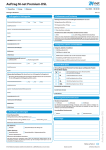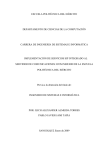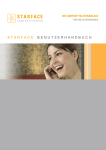Download Admin-Handbuch
Transcript
STARFACE ADMINISTRATIONSHANDBUCH STARFACE - Administrationshandbuch 2.0 - Stand November 2009 Die in diesem Buch enthaltenen Angaben und Daten können ohne vorherige Ankündigung geändert werden. Ohne ausdrückliche schriftliche Genehmigung der STARFACE GmbH darf kein Teil dieses Dokumentes vervielfältigt oder übertragen werden, unabhängig davon, auf welche Art und Weise oder mit welchen Mitteln, elektronisch oder mechanisch, dies geschieht. © 2009 STARFACE GmbH. Alle Rechte vorbehalten. Amalienstraße 81-87, 76135 Karlsruhe, http://www.starface.de Einschränkung der Gewährleistung: Für die Richtigkeit des Inhalts diese Handbuchs wird keine Garantie übernommen. Für Hinweise auf Fehler sind wir jederzeit dankbar. Für alle Internetverweise („Links“), die nicht auf das Online-Angebot der STARFACE GmbH verweisen, gilt: Für die Inhalte und insbesondere für Schäden, die aus der Nutzung oder Nichtnutzung der auf den verlinkten Internetseiten dargebotenen Informationen entstehen, haftet allein der Anbieter dieser Seiten, nicht derjenige, der über Links auf die jeweilige Veröffentlichung lediglich verweist. Wir möchten ausdrücklich betonen, dass wir keinerlei Einfluss auf den Linkadressen, die Gestaltung oder eventuelle Verletzungen geltender Rechte, auch Marken- und Titelrechte und die Inhalte der gelinkten Seiten haben. Deshalb distanzieren wir uns hiermit ausdrücklich von den Linkformulierungen, sowie von allen Inhalten aller gelinkten Seiten in diesem Dokument und machen uns ihre Inhalte nicht zu Eigen. Diese Erklärung gilt für alle in unserem Handbuch eingefügten Links. Beim Lesen und Nutzen der Links sollten Sie sich hierüber im Klaren sein. STARFACE ist eine eingetragene Marke der STARFACE GmbH. Alle weiteren in dieser Veröffentlichung verwendeten Marken, Warenzeichen und Firmenbezeichnungen unterliegen dem Copyright der jeweiligen Unternehmen. Eine Nennung von Firmen- und/oder Markennamen erfolgt ohne die Überprüfung auf etwaige Rechte Dritter. Das Fehlen eines Markenschutz- oder Copyright-Hinweises berechtigt nicht zur Annahme diese Namen und/oder Bezeichnungen seien frei von Rechten Dritter. Administrationshandbuch – S T A R F A C E Version 4.0 Inhaltsverzeichnis Über dieses Handbuch 7 Besondere Textauszeichnungen in diesem Handbuch 7 Die wichtigsten Bedienungselemente der Oberfläche 8 1 Voraussetzungen 9 1.1 Einstellungen Ihrer Firewall 9 1.2 Hardware-Mindestanforderungen 9 2 Installation 10 2.1 Vor der Installation 10 2.2 Die Installationsschritte 10 2.2.1 Sprachauswahl 11 2.2.2 Auswahl der Tastaturbelegung 12 2.2.3 Partitionierung der Festplatte 13 2.2.4 Bootloader 16 2.2.5 Netzwerkeinstellungen 18 2.2.6 Zeitzonenwahl 19 2.2.7 Eintrag des Root-Passworts 19 2.3 Start des Installationsprozesses 20 2.4 Abschluss der Installation 21 2.5 Die Startanzeige 22 3 Die Erstkonfiguration von STARFACE 23 3.1 23 Schritt 1: Konfiguration der Telefone 3.1.1 Automatische Erkennung und Konfiguration der Telefone 24 3.1.2 Einstellungen 25 3.2 3.2.1 3.3 Schritt 2: Konfiguration der Leitungen Allgemeine Einstellungen Schritt 3: Konto für den STARFACE Administrator 26 26 27 3.3.1 Das STARFACE-Benutzerkonzept 27 3.3.2 Benutzerkonto erstellen 27 3.4 Abschluss der Erstkonfiguration 27 4 Allgemeines zur STARFACE Administration 28 4.1 28 Die Menüleiste der STARFACE Administration 5 Benutzer 29 5.1 29 5.1.1 5.2 5.2.1 Benutzerkonten erstellen Import von Benutzerkonten Benutzerkonten konfigurieren Personendaten 29 30 30 3 ©2009 STARFACE GmbH Administrationshandbuch – S T A R F A C E Version 4.0 5.2.2 Umleitungsregeln 30 5.2.3 Dem Benutzer Telefone zuordnen 31 5.2.4 Rufnummern zuweisen 32 5.2.5 Gruppenzuordnung 33 5.2.6 Benutzerrechte 33 6 Gruppen 35 6.1 35 Gruppeneinstellungen bearbeiten 6.1.1 Die Rufeigenschaften einer Gruppe 35 6.1.2 Personenzuordnung 36 7 Telefone 37 7.1 Einstellungen / Autoprovisionierung 37 7.2 Liste der eingerichteten Telefone 37 7.3 Telefone einrichten 37 7.3.1 Manuelles Einrichten von Telefonen 37 7.3.2 Telefoneinstellungen überschreiben 38 7.3.3 Fax-Funktionalität 39 7.3.4 Erweiterte Einstellungen 39 7.3.5 Neuen Gerätetyp definieren 39 8 Module 42 8.1 42 Modul-Konfiguration 8.1.1 Erstellen einer neuen Modul-Konfiguration 42 8.1.2 Ansage vor Melden 43 8.1.3 Call-Through 43 8.1.4 Chefsekretärin 44 8.1.5 Gruppen Anzeige 44 8.1.6 IVR einstufig 44 8.1.7 Memo an mich 45 8.1.8 Zeitgesteuerte Umleitung 45 8.1.9 Reihenfolge der Ausführung 45 8.2 Modul-Library 46 8.2.1 Modul-Import 47 8.2.2 Neue Module erstellen 47 Der STARFACE Module Designer 47 8.3 8.3.1 Development 47 8.3.2 GUI 50 8.3.3 Resources 50 8.3.4 Timer 51 8.3.5 Log-File 51 8.3.6 Module-Settings 51 4 ©2009 STARFACE GmbH Administrationshandbuch – S T A R F A C E Version 4.0 9 Voicemail 52 9.1 52 Voicemail-Boxen einrichten und editieren 9.1.1 Ansagetext aufnehmen 52 9.1.2 Datei mit einer Ansage hochladen 53 10 Konferenz 53 11 Adressbuch 55 11.1 Adressbuchauswahl 55 11.1.1 Verbindung zu LDAP-Server 55 11.1.2 Ordnerkonfiguration 55 11.2 Layout 56 11.2.1 Konfiguration der Listenansicht 56 11.2.2 Konfiguration der Kontaktansicht 56 12 Rufnummern 58 13 Leitungen 58 13.1 Allgemein 58 13.2 Leitungen 58 13.2.1 Provider - Anschluss 58 13.2.2 Zur Verwendung von Karten/Adaptern 60 13.2.3 ISDN – Anschluss (extern/intern) 61 13.2.4 Analogkarten 62 13.2.5 Nummernraum 62 13.2.6 Erweiterte Einstellungen 62 13.2.7 Notruf 63 14 Routing 64 14.1 Routing-Priorität 64 14.1.1 64 Optionen der Routing-Priorität 14.2 Routing bei Nichterreichbarkeit 65 14.3 Cost Optimized Routing 65 15 Server 66 15.1 Status 66 15.1.1 Softwareaktualisierung 66 15.1.2 Sprache 66 15.1.3 Serverstatus 66 15.2 Zeit und Datum – NTP-Server 67 15.3 Netzwerk 67 15.3.1 SIP-Einstellungen 67 15.3.2 Netzwerkeinstellungen 68 5 ©2009 STARFACE GmbH Administrationshandbuch – S T A R F A C E Version 4.0 15.3.3 Proxy-Einstellungen 68 15.3.4 Netzwerkadapter 69 15.4 Mailserver 69 15.4.1 69 Einstellung – Externer Mailserver 15.5 Webserver 70 15.5.1 70 HTTPS und Serverzertifikat 15.6 Backup 71 15.6.1 Standarddatensicherung 71 15.6.2 Backup erstellen 71 15.6.3 Backup importieren 74 15.7 Log-Dateien 76 15.7.1 76 Auswahl der Log-Datei 15.8 Lizenzen 76 15.8.1 Lizenzinformation 76 15.8.2 Update-Option 76 15.8.3 Lizenzen 76 16 Auswertung 77 16.1 Verbindungsdaten exportieren 77 16.2 Statistiken 77 17 Anlagenverbund 78 17.1 Standortdetails 78 17.2 Anlagenverbund erstellen 78 17.3 Weitere STARFACE Anlagen hinzufügen 78 17.4 Verbundene Standorte 79 17.5 Standort-Routing 79 17.6 Rechte 80 18 Erweiterte Einstellungen 82 18.1 Warteschleife 82 18.2 Macros 82 18.3 XMPP 83 18.3.1 Status 83 18.3.2 Einstellungen 83 19 Anhang 84 19.1 Der RAID-Controller-Manager 84 19.2 In Netzwerk/Firewall zu öffnende Ports 84 19.3 Tastenkombinationen am Telefon 85 19.3.1 85 Konferenzsteuerung 19.4 Stichwortverzeichnis 86 6 ©2009 STARFACE GmbH Administrationshandbuch – S T A R F A C E Version 4.0 Über dieses Handbuch Herzlichen Glückwunsch und vielen Dank, dass Sie sich für STARFACE entschieden haben. STARFACE zeichnet sich durch großen Bedienkomfort, benutzerfreundliche Wartung und Administration sowie einen großen, praxisorientierten Funktionsumfang aus. Einfache Anpassbarkeit an individuelle, funktionale Anforderungen sowie zahlreiche Schnittstellen für die Integration in die bestehende IT-Systemlandschaft machen STARFACE zu einer zentralen Komponente innerhalb Ihrer Informations- und Telekommunikationsinfrastruktur. Das Administrationshandbuch für STARFACE behandelt die Themen Installation des Servers, und Konfiguration und Verwaltung von STARFACE über die Administrationsoberfläche. Zielgruppe dieses Dokumentes sind Administratoren und Benutzer, welche bereits Basiskenntnisse in den Bereichen Telefonie, VoIP und Netzwerktechnik besitzen. Als Pendant zu diesem Handbuch gibt es das Benutzerhandbuch für STARFACE, das schrittweise durch die Anwendung und die Benutzeroberfläche von STARFACE führt. Das Benutzerhandbuch steht unter http://www.starface.de zum freien Download zur Verfügung. Sollten Sie weiterführende Fragen haben oder zusätzliche Informationen benötigen, insbesondere auch zu Anpassungen und Erweiterungen Ihrer STARFACE TK-Anlage, wenden Sie sich bitte an einen unserer zertifizierten STARFACE Partner. Bitte beachten Sie, STARFACE ist ein Softwareprodukt, welches ständig weiterentwickelt und verbessert wird. Daher kann es vorkommen, dass die mit dem Produkt ausgelieferte Version des Handbuchs inhaltlich nicht der Version der Software entspricht. Auch das Installieren von Updates oder Patches kann den Funktionsumfang oder das Erscheinungsbild bestimmter Bedienelemente verändern. Wir empfehlen Ihnen daher, im Zweifelsfall die Onlinehilfe von STARFACE zu benutzen und behalten uns Änderungen und Weiterentwicklungen, die dem technischen Fortschritt dienen, ausdrücklich vor. Inhaltliche Anregungen oder Hinweise auf Fehler im Handbuch nehmen wir jederzeit gerne entgegen. Wir freuen uns, Sie als neues Mitglied der wachsenden STARFACE Community begrüßen zu dürfen, und wünschen Ihnen viel Spaß und Erfolg bei der täglichen Arbeit mit STARFACE. STARFACE GmbH Besondere Textauszeichnungen in diesem Handbuch Innerhalb des Textes werden die unterschiedlichen Aktionen und Beschriftungen der Oberfläche von STARFACE durch folgende Formatierungen kenntlich gemacht. Schaltflächen der Weboberfläche von STARFACE (falls diese nicht durch eine Grafik abgebildet sind.): Beispieltext Beschriftungen der Weboberfläche: Beispieltext Optionen der Weboberfläche: Option Hinweise und wichtige Anmerkungen: Hinweis: Beispieltext Tastatureingaben und Dateipfade: Beispieltext /beispiel/Pfad/ 7 ©2009 STARFACE GmbH Administrationshandbuch – S T A R F A C E Version 4.0 Querverweise: 1.1.1 Beispiel ٭ Telefontasten: 7 l Beschriftungen und Schaltflächen von Programmen, die nicht Bestandteil von STARFACE sind: Beispieltext Die wichtigsten Bedienungselemente der Oberfläche Aufruf von Hilfethemen Bearbeiten Einträge entfernen Untermenüs öffnen und schließen Neues Element Detail hinzufügen Eigenschaft aktiviert Eigenschaft teilweise aktiviert Benutzer Gruppe Konferenzraum Modul(-Konfiguration) Adressbucheinträge auswählen Benutzereinstellungen Zusatzfunktionen anzeigen Fax als PDF öffnen oder speichern Voicemail-Ansagen anhören Voicemail-Nachrichten anhören Fenster schließen Liste sortieren Navigation durch Liste 8 ©2009 STARFACE GmbH Administrationshandbuch – S T A R F A C E Version 4.0 1 1.1 Voraussetzungen Einstellungen Ihrer Firewall Die Firewall Ihres Netzwerkes muss für den Betrieb von STARFACE folgende Ports für bestimmte Protokolle geöffnet haben: 80 TCP – wird verwendet für HTTP 443 TCP – wird verwendet für HTTPS 5060 UDP - wird verwendet von SIP 10000 bis 20000 UDP - werden verwendet von RTP 4569 UDP - wird benötigt für IAX 123 UDP, falls NTP zur Steuerung der Systemzeit eingesetzt werden soll. 5222 und 5223 TCP - werden verwendet von XMPP für Instant Messaging und den STARFACE WinClient. Port 5223 wird für sichere Verbindungen mit SSL verwendet. 3090 TCP - für die Einrichtung und Nutzung eines Anlagenverbunds. 1.2 Hardware-Mindestanforderungen Um einen flüssigen Betrieb auch unter hoher Last zu gewährleisten, sollte der Rechner folgende Mindestanforderungen erfüllen: Intel-kompatibler Prozessor mit mind. 1 Gigahertz Taktfrequenz 512 Megabyte Arbeitsspeicher 20 Gigabyte Festplatte (empfohlen: RAID-1-System) bootfähiges DVD-Laufwerk oder ein BIOS, das booten von USB unterstützt. Netzwerkkarte Bei besonderen Anforderungen bzw. zur Klärung, ob Ihr bestehender Rechner für STARFACE ausreichend dimensioniert ist, setzen Sie sich bitte mit Ihrem STARFACE Fachhändler in Verbindung. 9 ©2009 STARFACE GmbH Administrationshandbuch – S T A R F A C E Version 4.0 2 Installation Hinweis: Die folgenden Abschnitte beschreiben den Installationsprozess von STARFACE von DVD. Sollten Sie eine STARFACE APPLIANCE oder eine Virtual Machine mit STARFACE einsetzen, können Sie diese Abschnitte überspringen und direkt ab 2.5 Die Startanzeige weiterlesen. 2.1 Vor der Installation Sichern Sie gegebenenfalls auf dem Rechner vorhandene Daten. Die Installation von STARFACE erfolgt generell auf ein „nacktes” System, d.h. alle für STARFACE zu verwendenden Partitionen werden während des Installationsvorgangs automatisch und vollständig gelöscht. Eine parallele Installation zu vorhandenen Systemen ist nicht möglich. Der Rechner sollte bereits über eine Netzwerkkarte mit dem lokalen Netzwerk bzw. dem Internet verbunden sein. Falls Sie ISDN einsetzen möchten, sollte der Rechner über einen ISDN-Adapter und ein ISDN-Kabel mit dem ISDNNetzabschluss (NTBA/NTPM) verbunden sein. Um sicherzustellen, dass die Installation von der DVD startet, sollte das DVD-Laufwerk im BIOS als erstes Bootmedium eingetragen sein. Änderungen an dieser Einstellung können nach erfolgreicher Installation dahingehend vorgenommen werden, dass nur von der Festplatte gebootet wird. Aus Sicherheitsgründen sollte der Zugriff auf das BIOS durch ein Passwort geschützt werden. 2.2 Die Installationsschritte Legen Sie die DVD in das DVD-Laufwerk und starten Sie den Rechner neu. 10 ©2009 STARFACE GmbH Administrationshandbuch – S T A R F A C E Version 4.0 Es erscheint der Startscreen. Mit der Eingabetaste (Return bzw. Enter) starten Sie den Installationsprozess. Es erfolgt zunächst die Routine zur Erkennung der wesentlichen Hardwarekomponenten. Nach erfolgreicher Erkennung der grafischen Ein- und Ausgabekomponenten startet der grafische Installationsassistent. 2.2.1 Sprachauswahl Wählen Sie hier die Spracheeinstellung des Betriebssystems. Diese führt Sie durch den Installationsprozess und wird künftig in Systemmeldungen und der Konsolenausgabe des Servers verwendet werden. Die Spracheinstellung für STARFACE wird erst später vorgenommen und ist hiervon nicht betroffen. 11 ©2009 STARFACE GmbH Administrationshandbuch – S T A R F A C E Version 4.0 2.2.2 Auswahl der Tastaturbelegung 1 Die bereits markierte Belegung Deutsch (latin1 ohne ‘tote’ Taste/Akzente) ist die für den deutschen Sprachraum gebräuchlichste und sollte übernommen werden. 1 „Ohne ‘tote’ Tasten“ bedeutet, dass bei der Eingabe von Zeichenfolgen wie 'e diese sofort so ausgegeben werden, anstatt eine kurze Pause nach ' zu erzeugen um den folgenden Vokal mit einem Akzentzeichen (é) zu versehen. Diese Tastaturbelegung ist also komfortabler für den deutschen Schriftgebrauch, bei dem auf Akzente weitestgehend verzichtet wird. 12 ©2009 STARFACE GmbH Administrationshandbuch – S T A R F A C E Version 4.0 2.2.3 Partitionierung der Festplatte Im nächsten Schritt kann die Partitionierung der Festplatte vorgenommen werden. Es gibt die Möglichkeit der automatischen oder der manuellen Partitionierung der Festplatte. 2.2.3.1 Einstellungen für die automatische Partitionierung: Beim automatischen Partitionieren werden drei Einstellungsmöglichkeiten angeboten: Alle Linux-Partitionen auf dem System entfernen Alle Partitionen im System entfernen Partitionen erhalten und freien Speicherplatz verwenden Des Weiteren werden hier die Festplatten ausgewählt, die für die automatische Partitionierung verwendet werden sollen. 13 ©2009 STARFACE GmbH Administrationshandbuch – S T A R F A C E Version 4.0 Abbildung: Auswahl bei automatischer Partitionierung Die Option A n g e l e g t e P a r t i t i o n e n p r ü f e n ist bereits aktiviert. Sie öffnet im nächsten Schritt die Übersicht der Partitionen. In ihr können manuell noch Änderungen an der Partitionierung vorgenommen werden. Deaktiviert man diese Option, folgen im nächsten Schritt die 2.2.5 Netzwerkeinstellungen. Achtung! Bei der Partitionierung gehen alle in der jeweiligen Partition befindlichen Daten unwiderruflich verloren! Sollte eine bereits benutzte Festplatte Verwendung finden, so sollten zuvor alle darauf befindlichen Daten auf anderen Datenträgern gesichert werden! Eine Gewährleistung bei Datenverlust kann nicht gegeben werden. 14 ©2009 STARFACE GmbH Administrationshandbuch – S T A R F A C E Version 4.0 2.2.3.2 Manuelle Partitionierung Manuell können hier z.B. Logical Volumes oder Software-RAIDs erstellt, Partitionen vergrößert oder verkleinert werden. Abbildung: Einstellungsmöglichkeiten bei manueller Partitionierung Achtung! Bei der Partitionierung gehen alle in der jeweiligen Partition befindlichen Daten unwiderruflich verloren! Sollte eine bereits benutzte Festplatte Verwendung finden, so sollten zuvor alle darauf befindlichen Daten auf anderen Datenträgern gesichert werden! Eine Gewährleistung bei Datenverlust kann nicht gegeben werden. Von der vorgeschlagenen Partitionierung sollte nur abgewichen werden, wenn in ihrer Konfiguration besondere Gründe dafür vorliegen. Für alle ‚normalen‘ STARFACE-Installationen ist es empfehlenswert, die vorgeschlagene Partitionierung beizubehalten. 15 ©2009 STARFACE GmbH Administrationshandbuch – S T A R F A C E Version 4.0 2.2.4 Bootloader Der Bootloader ist für die Auswahl und den Start des gewählten Betriebssystems verantwortlich. Bei der Installation von STARFACE ist GRUB als Bootloader bereits ausgewählt. GRUB ist in der Lage unterschiedliche Betriebssysteme zu booten, z.B. Linux, Windows 98, XP etc. Soll auf dem Rechner nur STARFACE betrieben werden oder STARFACE als Standardbetriebssystem gebootet werden, müssen in diesem Schritt keine Anpassungen vorgenommen werden. Gehen Sie in diesem Fall weiter zu 2.2.5 Netzwerkeinstellungen. Wichtig: Wir empfehlen den Betrieb von STARFACE als alleiniges Betriebssystem eines Rechners mit den Voreinstellungen der Installationsroutine. Wenn Sie Änderungen der Bootloader-Einstellungen vornehmen, sollten hierfür entsprechende Gründe seitens der Hardware o.ä. vorliegen und Sie über die erforderlichen Kenntnisse für diesen Schritt verfügen! Wählen Sie B o o t l o a d e r ä n d e r n und die Option K e i n e n B o o t l o a d e r i n s t a l l i e r e n , wenn sich auf dem Rechner bereits ein Bootloader befindet und Sie diesen verwenden möchten. Wenn neben der für STARFACE vorgesehenen Partition eine weitere vorhanden ist und Sie von dieser ein Betriebssystem starten möchten, so wählen Sie für diese Partition in der Liste die Option S t a n d a r d . Ist das Betriebssystem nicht in der Liste vorhanden, wählen Sie H i n z u f ü g e n und geben Sie den Speicherort des Systems an. 16 ©2009 STARFACE GmbH Administrationshandbuch – S T A R F A C E Version 4.0 2.2.4.1 Erweiterte Bootloader-Optionen Der Bootloader wird standardmäßig im Master Boot Record, d.i. der erste Block der Festplatte, installiert. Bei einer Konfiguration für den Betrieb mehrerer paralleler Betriebssysteme muss dies evtl. angepasst werden, so z.B. für den Betrieb von STARFACE und eines NTFS basierenden Betriebssystems. Bei Verwendung mehrerer SCSI-Adapter oder Kombinationen von SCSI- und PATA- / SATA-Adaptern ist es unter Umständen notwendig, die Reihenfolge der Festplatten zu ändern. 17 ©2009 STARFACE GmbH Administrationshandbuch – S T A R F A C E Version 4.0 2.2.5 Netzwerkeinstellungen Es folgt die Konfiguration des Netzwerks. Hier kann den einzelnen Netzwerkkarten eine IP-Adresse und Subnet-Maske zugeordnet werden, falls der Rechner nicht mit einem DHCP-Server verbunden ist oder keine automatische Zuweisung einer Netzwerkadresse gewünscht wird. Bei manueller Eingabe des Rechnernamens ist hier auch die Einstellung des Gateways und der verschiedenen DNS-Server vorzunehmen. Das Gateway gibt die IP-Adresse des Rechners oder Routers an, der in der Regel als Schnittstelle des Netzwerks zum Internet fungiert. Abbildung: Netzwerkkonfiguration mittels DHCP 18 ©2009 STARFACE GmbH Administrationshandbuch – S T A R F A C E Version 4.0 2.2.6 Zeitzonenwahl Im nächsten Schritt wird die Zeitzone des Rechners eingetragen. Mit der Maus kann einer der gelben Punkte auf der Weltkarte ausgewählt werden. Oder Sie legen die Zeitzone mittels eines Listeneintrages fest. Durch Aktivieren der UTCOption wird die koordinierte Weltzeit für die Berechnung der Zeitverschiebung der von Ihnen gewählten Zeitzone verwendet. 2.2.7 Eintrag des Root-Passworts Der Administrator eines Linux-Systems erhält immer automatisch den Benutzernamen „root“. Das Passwort muss mindestens sechs Zeichen enthalten. Bei seiner Eingabe wird es nicht am Bildschirm angezeigt. Sie müssen das Passwort zwei Mal eingeben. Stimmen beide Eingaben nicht überein, werden sie vom Installationsprogramm aufgefordert, die Eingabe zu wiederholen. Sie sollten in jedem Fall ein sicheres Passwort wählen. Ein sicheres Passwort besteht aus Ziffern, Buchstaben in Groß- und Kleinschreibung und enthält keine Worte mit Sinn (Beispiel für ein sicheres Passwort: Atz38pPj). Zu beachten ist, dass das Passwort bei der Anwendung auf die korrekte Schreibweise jedes einzelnen Zeichens überprüft wird, d.h. es wird zwischen Groß- und Kleinschreibung unterschieden. Mit der Eingabe des Root-Passwortes ist die Grundkonfiguration für die Installation abgeschlossen. 19 ©2009 STARFACE GmbH Administrationshandbuch – S T A R F A C E Version 4.0 2.3 Start des Installationsprozesses Bestätigen Sie den Start mit W e i t e r um das System auf die Festplatte zu installieren. Ein vollständiges Installationsprotokoll 2 kann nach dem Neustart des Systems in der Datei: ./root/install.log eingesehen werden . 2 Der Konsolenbefehl zum Öffnen des Installationsprotokolls bzw. der "kickstart"-Datei lautet: less /root/install.log bzw. less /root/anaconda-ks.cfg 20 ©2009 STARFACE GmbH Administrationshandbuch – S T A R F A C E Version 4.0 2.4 Abschluss der Installation Nehmen Sie die Installations-DVD aus dem Laufwerk und starten Sie den Rechner neu. Anschließend kann STARFACE von jedem Computer innerhalb des lokalen Netzwerks im Webbrowser konfiguriert und bedient werden. Hierzu wird http:// + die IP-Adresse des STARFACE Servers in die Adressleiste des Browsers eingegeben und aufgerufen. Die IP-Adresse wird in der Startanzeige (bei einer STARFACE APPLIANCE mit LC-Display auch im Display an der Gehäusevorderseite) ausgegeben. 21 ©2009 STARFACE GmbH Administrationshandbuch – S T A R F A C E Version 4.0 2.5 Die Startanzeige Nach Neustart des Servers erscheint die Startanzeige mit der IP-Adresse der STARFACE TK-Anlage. Über die Schaltfläche O K können Sie das Diagnose-Menü und das Admin-Menü öffnen. 22 ©2009 STARFACE GmbH Administrationshandbuch – S T A R F A C E Version 4.0 3 Die Erstkonfiguration von STARFACE Nach Abschluss der Installation wird STARFACE mit Hilfe eines Webbrowsers von einem beliebigen Rechner aus konfiguriert. STARFACE sollte bereits eine feste IP-Adresse zugewiesen bekommen oder eine automatisch generierte IP-Adresse über 3 DHCP bezogen haben. Diese IP-Adresse wird nach Abschluss des Bootvorgangs in der Startanzeige des Rechners ausgegeben. Wenn Sie eine STARFACE APPLIANCE verwenden, können Sie die Adresse automatisch auf einen USB-Stick kopieren: i. Stecken Sie einen USB-Stick in den USB-Anschluss des Servers. Die IP-Adresse wird nun automatisch in einer Textdatei starface.txt auf dem Stick hinterlegt, was durch ein akustisches Signal bestätigt wird. ii. Entfernen Sie den USB-Stick und schließen Sie ihn an den Arbeitsplatzrechner an, über den Sie STARFACE konfigurieren möchten. iii. Öffnen Sie die Textdatei starface.txt mit einem beliebigen Texteditor und kopieren Sie die IP-Adresse in die Zwischenablage. Um STARFACE zu konfigurieren, geben Sie die IP-Adresse des Rechners in die Adresszeile des Web-Browsers in folgender Schreibweise ein: Beispiel: http://123.123.123.123/ wobei 123.123.123.123 stellvertretend für die einzugebende IP-Adresse steht. Das Konfigurationsmenü öffnet sich im Browser. Die Erstkonfiguration besteht prinzipiell aus drei Schritten: Suche und Konfiguration der Telefone und Adapter im Netzwerk, die über die STARFACE TK-Anlage kommunizieren werden. Konfigurationen der Leitungen, mittels derer die TK-Anlage Verbindungen ins Telefonnetz aufnehmen wird Erstellen des Administratorkontos Hinweis: Mit Ausnahme der Angabe der internen Rufnummern in Schritt 2 und des Anlegen eines Administratorkontos in Schritt 3 können die Einstellungen der Erstkonfiguration auch zu einem späteren Zeitpunkt vorgenommen werden. Durch Klick auf Weiter wird die Erstkonfiguration gestartet. 3.1 Schritt 1: Konfiguration der Telefone Im ersten Schritt werden alle im Netz vorhandenen Telefone und ATA-Adapter eingerichtet. Hier stehen drei Einrichtungsarten zur Verfügung: Autoprovisionierung Automatische Suche und Konfiguration der Telefone 3 Bei STARFACE APPLIANCES mit LC-Display wird die IP-Adresse zusätzlich im Display an der Gehäusevorderseite angezeigt. 23 ©2009 STARFACE GmbH Administrationshandbuch – S T A R F A C E Version 4.0 Manuelle Einrichtung von Telefonen. Diese wird im Kapitel Allgemeines zur STARFACE Administration im Abschnitt 7.3.1 Manuelles Einrichten von Telefonen und folgende beschrieben. 3.1.1 Automatische Erkennung und Konfiguration der Telefone Sofern Sie gängige Voice-over-IP-Telefone der bekannten Markenhersteller verwenden, lassen sich diese über einen automatischen Netzwerkscan konfigurieren. Darüber hinaus erfasst dieser Vorgang verschiedene ATA und Analogkarten. Eine Liste der unterstützten Modelle finden Sie auf http://www.starface.de/de/Solutions/tech/phones.php. Durch Klick auf Jetzt Suchen starten sie den Suchlauf, der alle im lokalen Netz vorhandenen Geräte erkennt und diese, falls sie nicht bereits konfiguriert sind, automatisch konfiguriert. Der Suchlauf wird durch die Fortschrittsanzeige dargestellt und die Schaltfläche Jetzt Suchen ändert sich in Abbrechen . Abbildung: Wurden Geräte gefunden, die bereits konfiguriert waren, muss für jedes entschieden werden, ob diese Konfiguration überschrieben werden soll. Im Bereich Konfigurierte Geräte wird eine Liste aller während der Suche konfigurierten Geräte angezeigt. Hinweis: Geräte, die für Fax eingesetzt werden sollen, müssen trotz automatischer Konfiguration manuell für den Faxbetrieb eingestellt werden (Siehe 7.3.3 Fax-Funktionalität). 3.1.1.1 Telefon-Suche eingrenzen Soll nicht im gesamten Netzwerk nach Telefonen gesucht werden, kann der zu durchsuchende IP-Adressraum eingeschränkt werden. Durch Klick auf IP-Suchbereich spezifizieren öffnet sich das Dialogfeld Subnetz. Hier kann durch Änderung der Start- und End-IP der zu durchsuchende Adressraum eingegrenzt werden. Das Netzwerk wird also von der IP-Adresse in den Feldern Start (bspw. 192.168.2.120) bis zur IP-Adresse in den Feldern Ende (bspw. 192.168.2.180) nach Geräten durchsucht. 24 ©2009 STARFACE GmbH Administrationshandbuch – S T A R F A C E Version 4.0 Abbildung: Zu durchsuchenden IP-Adressraum einschränken. Besitzt der Server mehrere IP-Adressen bzw. Netzwerkkarten, lässt sich über das Optionen-Menü Bereiche eine Auswahl des gewünschten Subnetzes vornehmen. Ein Klick auf OK übernimmt den eingeschränkten IP-Adressraum. Die neue Suche muss nun mit Jetzt Suchen gestartet werden. Hinweis: In der Erstkonfiguration müssen nicht alle Telefone, die an STARFACE angeschlossen werden sollen, konfiguriert werden. Weitere Telefone können natürlich auch zu einem späteren Zeitpunkt im Konfigurationsbereich hinzugefügt werden. Mit Klick auf Weiter wird Schritt 1 der Erstkonfiguration abgeschlossen. 3.1.2 3.1.2.1 Einstellungen Autoprovisionierung neuer Endgeräte 4 Die Autoprovisionierung versorgt Snom SIP-Telefone automatisch mit folgenden Eigenschaften: Firmwareupdates Konfiguration SIP-Account (Registrierung des Telefons an der Anlage) 5 Funktionstasten (ohne BLF) Sprachdateien Benutzermenü für das Telefondisplay 5 Wenn Sie die Autoprovisionierung neuer Endgeräte aktivieren, werden Geräte, die bereits durch STARFACE konfiguriert wurden und alle künftig angeschlossenen Geräte von diesem Vorgang erfasst. Die Auswahl der zu erfassenden neuen Geräte können Sie im Bereich Einschränkung der Autoprovisionierung / Autorisierte MAC-Adressen eingrenzen. 3.1.2.2 Firmware-Aktualisierung Die Option Firmware automatisch aktualisieren versorgt die Telefone mit der jeweils aktuellsten mit STARFACE ausgelieferten Firmware des Herstellers. Die Geräte beziehen so bei ihrem nächsten Neustart die neue Firmware. Die Auswahl der zu aktualisierenden Geräte können Sie im Bereich Einschränkung der Autoprovisionierung / Autorisierte MAC-Adressen eingrenzen. 4 5 snom Modelle 300, 320, 360, 370 , 820 und 870 Gilt nicht für snom 820 und 870 25 ©2009 STARFACE GmbH Administrationshandbuch – S T A R F A C E Version 4.0 Ist die Firmwareaktualisierung aktiv, können Sie über die Schaltfläche Jetzt updaten die Aktualisierung sofort durchführen. Hinweis: Die Option der Firmware-Aktualisierung ist nur wirksam bei ebenfalls aktivierter Autoprovisionierung neuer Endgeräte. 3.1.2.3 Einschränkung der Autoprovisionierung / Autorisierte MAC-Adressen Wenn die Autoprovisionierung nicht generell jedes neu angeschlossene Telefon erfassen soll, aktivieren Sie das Kontrollkästchen MAC-Adressen-Beschränkung. Mit dieser Einstellung werden nur bereits an der Anlage registrierte Telefone provisioniert. Geben Sie nun die MAC-Adressen der zusätzlich zu erfassenden Telefone in die Liste ein. Die MAC-Adresse von SnomTelefonen erhält man direkt am Gerät über die ? (Hilfe-Taste) oder in dessen Weboberfläche unter Systeminformationen. Abbildung: Aktivierte Beschränkung der Autoprovisionierung auf zwei Geräte mit den MAC-Adressen in der Liste Wenn Sie später die Beschränkung auf MAC-Adressen vorübergehend aufheben möchten, deaktivieren Sie das Kontrollkästchen MAC-Adressen-Beschränkung wieder. Bereits eingegebene MAC-Adressen bleiben in der Liste erhalten. 3.2 3.2.1 Schritt 2: Konfiguration der Leitungen Allgemeine Einstellungen Amtsholung: Zur Unterscheidung von internen und externen Nummern kann eine Ziffer vorangestellt werden, die später beim Wählen eingegeben werden muss. Dies ist wichtig, wenn dreistellige interne Nummern vergeben werden, da diese beim Wählvorgang nicht von dreistelligen externen Nummern unterschieden werden (Beispiel: Die Notrufnummer 110 wird durch die Amtsholung 0 zu 0110 und so klar von der internen 110 abgegrenzt). Auch wenn die vorherige Telefonanlage eine Amtsholung vorangestellt hatte, kann diese aus Gründen der Kontinuität beibehalten werden. Der Abwurfplatz definiert eine Nummer, bei der alle nicht zugewiesenen Verbindungen auflaufen, z.B. Anrufe für Benutzer ohne aktives bzw. angemeldetes Telefon. Durch Angabe eines Abwurfplatzes wird verhindert, dass eingehende Anrufe „verloren gehen“. 26 ©2009 STARFACE GmbH Administrationshandbuch – S T A R F A C E Version 4.0 Unter Interne Rufnummernbereich werden die lokal zu vergebenden Anschlussnummern verstanden, mit denen die Benutzer innerhalb eines von STARFACE erfassten Netzwerks untereinander kommunizieren. 3.3 Schritt 3: Konto für den STARFACE Administrator 3.3.1 Das STARFACE-Benutzerkonzept Ein Benutzer wird im STARFACE-System durch folgende Merkmale dargestellt: Login-ID Passwort Vorname Nachname E-Mail-Adresse Interne Rufnummer Die Anmeldung eines Benutzers in der Web-Oberfläche erfolgt mittels Login-ID und Passwort. Die Login-ID dient darüberhinaus zur Anmeldung des Benutzers an einem Telefon über dessen Tastatur. 3.3.2 Benutzerkonto erstellen Die Login-ID muss eindeutig sein, d.h. es können nicht zwei Benutzer die gleiche Login-ID haben. Sie sollte mindestens 4 Zeichen lang sein. Als Zeichen können nur die Ziffern 0 bis 9 verwendet werden, da sich ein Benutzer auch mit den Tasten eines Telefons anmelden können muss! Hinweis: Die in den meisten Webbrowsern aktivierte Funktion der automatischen Vervollständigung von Formularfeldern bzw. Passwortspeicherung sollte in jedem Fall deaktiviert werden, da die Passwortfelder neuer Benutzer sonst automatisch mit dem einmal verwendeten Passwort vorbelegt werden. Das Passwort muss mindestens sechs Zeichen lang sein. Als Zeichen können alle Klein- und Großbuchstaben des deutschen Alphabets inklusive Umlaute, sowie die Ziffern von 0 bis 9, Bindestrich, Unterstrich, Punkt, Raute (#) und Stern, verwendet werden. Achten Sie auch hier auf die Wahl eines sicheren Passworts, wie in Abschnitt 2.2.7 Eintrag des Root-Passworts beschrieben. Login-ID und Passwort werden dem Benutzer automatisch per E-Mail übermittelt. Deshalb sollte die angegebene E-MailAdresse eine existierende E-Mail-Adresse des Benutzers sein. Mit Speichern des Benutzerprofils ist die Erstkonfiguration von STARFACE abgeschlossen. 3.4 Abschluss der Erstkonfiguration Nach erfolgreicher Erstkonfiguration erscheint der Anmeldedialog (Login), wo Sie mit Hilfe Ihrer Benutzer-ID und des Passworts Zugang zum Hauptmenü erhalten. 27 ©2009 STARFACE GmbH Administrationshandbuch – S T A R F A C E Version 4.0 4 Allgemeines zur STARFACE Administration Im Administrationsbereich von STARFACE können alle wesentlichen Einstellungen des Systems bearbeitet werden. Abbildung: Der Administrationsbereich wird über die Schaltfläche Admin der Hauptmenüleiste geöffnet. Hinweis: Um STARFACE über den Webbrowser zu bedienen, müssen Cookies und Popups zugelassen und muss JavaScript aktiviert sein. 4.1 Die Menüleiste der STARFACE Administration Erstellen und Bearbeiten von Benutzerkonten Definition und Bearbeitung von Gruppen Autoprovisionierung, Anbindung von Telefonen und ATA-Adaptern STARFACE Module Einrichtung von Voicemail-Boxen Basiseinstellungen für moderierte Konferenzen Einstellungen für Adressverzeichnisse Zuordnung von Nummern zu Benutzern VoIP, ISDN, Analog – Notrufnummern Routing-Priorität und Cost Optimized Routing Servereinstellungen, Update, Backup, Lizenzen Verbindungsstatistiken Anlagenverbund Warteschleife, XMPP-Server, Macros Auf der linken Seite des Administrationsbereiches befindet sich die Menüleiste, über deren Schaltflächen die einzelnen Einstellungsbereiche geöffnet werden. Die folgenden Kapitel beschreiben deren Funktionen in der Reihenfolge ihrer Position in dieser Menüleiste. 28 ©2009 STARFACE GmbH Administrationshandbuch – S T A R F A C E Version 4.0 5 Benutzer Wichtig: Die Anzahl der Benutzerkonten ist begrenzt durch die Anzahl der Userlizenzen! Wenn Sie über Userlizenzen verfügen, registrieren Sie diese bitte vorab unter Server im Reiter Lizenzen. 5.1 Benutzerkonten erstellen Mit + bzw. Neuer Benutzer fügen Sie der Benutzerliste ein neues Benutzerkonten hinzu. Die Vorgehensweise ist dieselbe wie bei der Erstkonfiguration (siehe 3.3.2 Benutzerkonto erstellen). Um einen Benutzereintrag zu bearbeiten, klicken Sie . Hinweis: Die in den meisten Webbrowsern aktivierte Funktion der automatischen Vervollständigung von Formularfeldern bzw. Passwortspeicherung sollte in jedem Fall deaktiviert werden, da die Passwortfelder neuer Benutzer sonst automatisch mit dem einmal verwendeten Passwort vorbelegt werden. 5.1.1 Import von Benutzerkonten Die Importfunktion bietet die Möglichkeit ein große Anzahl Benutzerkonten schnell anzulegen. Hierfür müssen die Daten der Benutzer in einer CSV-Datei vorliegen und auf den Server hochgeladen werden. Um eine CSV-Datei zu erstellen, steht ein Template zum Download bereit, in dem die korrekten Feldnamen bereits eingetragen sind. Beim Bearbeiten und Speichern des Templates mit einem Editor, gilt es Folgendes zu beachten: Die einzelnen Werte müssen durch Kommata, nicht Semikola getrennt sein! Textwerte werden von doppelten Hochkommata " " eingeschlossen. Die Datei sollte mit der Kodierung UTF-8 gespeichert werden. 5.1.1.1 Die Felder der Import-Datei login ist die Login-ID des Benutzers als Textwert firstname als Textwert lastname als Textwert 6 external optionale externe Telefonnummer als Textwert internal erfordert eine interne Telefonnummer 6 mail erfordert eine E-Mail-Adresse als Textwert password als Textwert …_perm (permission) steht für die einzelnen Benutzerrechte. Um die Standardberechtigungen zu übernehmen, lassen Sie alle Berechtigungsfelder leer. Um ein Recht explizit zu gewähren, setzen Sie den Wert 1. Um ein Recht explizit zu verweigern, verwenden Sie 0 oder lassen das Feld leer. Ein verkürztes Beispiel im Texteditor sieht so aus: login,firstname,lastname,external,internal,mail,password,(…) "0028,"John","Sample",,"57","[email protected]","Pw1",(…) "0029,"Test","User",,"53","[email protected]","Pw2",(…) 6 Eine bereits existierende, noch nicht vergebene Rufnummer des STARFACE Servers. 29 ©2009 STARFACE GmbH Administrationshandbuch – S T A R F A C E Version 4.0 "0008,"Max","Muster",,"24","[email protected]","Pw3",(…) Je Zeile steht ein Benutzerdatensatz. Die optionalen externen Rufnummern sind ausgelassen, leere „Zellen“ zwischen zwei Kommata müssen jedoch vorhanden sein. Wichtig: Sobald ein Wert für eine Berechtigung gesetzt wird, müssen alle anderen Berechtigungen ebenfalls explizit gegeben oder verweigert werden! Leere Felder setzen in diesem nicht die Standardberechtigung, sondern verweigern die Berechtigung. Beispiel: (…),login_perm,callman_perm,redirect_perm,(…),voice_perm,(…),fax_perm (…),1,1,0,1,1,0,1,1,0,0,0,1,1,0 An drei Positionen weichen die Werte von den Standardberechtigungen ab. Dieser Benutzer erhält nicht die Berechtigung für Rufumleitungen, die Verwendung der Voicemail-Box und die Faxanzeige. Hinweis: Ungültige Benutzerkonten werden nicht importiert und in einer Übersicht aufgeführt. Sie können dann entweder den gesamten Import abbrechen oder mit Klick auf Importieren nur die gültigen Datensätze zu importieren. 5.2 5.2.1 Benutzerkonten konfigurieren Personendaten Alle Kerndaten eines Benutzerkontos, einschließlich der Login-ID, können hier nachträglich geändert werden. Darüberhinaus finden Sie im unteren Bereich den Abschnitt Fax-Einstellungen. Diese Einstellungen gelten für den Versand von Software Faxen und Software Fax-2-Mail (siehe 5.2.4.1 Rufnummerneigenschaften). Sind für den Benutzer hier keine Angaben hinterlegt, verwendet das System als Absendername STARFACE FAX und als Absendernummer 00. Hinweis: Mit Ausnahme der Login-ID, kann der Benutzer alle diese Angaben in seinen Einstellungen selbst ändern. 5.2.2 Umleitungsregeln Über die entsprechenden Reiter können für die Rufnummern des Benutzers Umleitungsregeln festgelegt werden, die immer gelten sollen oder wenn der Benutzer über die Nummer gerade telefoniert oder das Gespräch nach Ablauf eines einstellbaren Zeitraums nicht annimmt. 30 ©2009 STARFACE GmbH Administrationshandbuch – S T A R F A C E Version 4.0 Um die Umleitung für eine Nummer zu aktivieren, markieren Sie zunächst links die jeweilige Checkbox. Als Ziel der Umleitung kann eine beliebige, also auch eine externe oder mobile Rufnummer angegeben werden. Wichtig: Falls in den Leitungseinstellungen eine Ziffer zur Amtsholung gesetzt ist, muss diese für Umleitungen auf externe Rufnummern im Feld Zielnummer mit eingegeben werden. Verfügt der Benutzer über eine Voicemail-Box, kann alternativ diese als Ziel festgelegt werden. Wenn im Reiter Zeitüberschreitung keine Umleitung aktiviert ist, werden nicht angenommene Anrufe nach 30 Sekunden auf den „Abwurfplatz“ umgeleitet. Die Nummer dieses Abwurfplatzes wird in der allgemeinen Leitungskonfiguration bzw. alternativ für jede eingerichtete Leitung in deren Konfiguration festgelegt (siehe 3.2 Schritt 2: Konfiguration der Leitungen und 13.2.6 Erweiterte Einstellungen). Hinweis: Diese Einstellungen kann der Benutzer in seinen Einstellungen selbst vornehmen/ändern. 5.2.3 Dem Benutzer Telefone zuordnen Mit Endgerät hinzufügen oder + öffnet sich die Auswahl der verfügbaren Telefone. Nach Treffen der Auswahl sind alle Rufnummern des Benutzers für dieses Gerät aktiv. Primäres Telefon bei mehreren zugeordneten Geräten: Über das primäre Telefon bauen sowohl der Callmanager (d.h. die Telefonoberfläche im STARFACE Webinterface) als auch der WinClient standardmäßig die Verbindungen auf. Hinweis: Diese Einstellung kann der Benutzer in seinen Einstellungen selbst vornehmen/ändern. Anklopfen: Ist diese Option aktiv, wird der Benutzer während eines Telefonats über weitere eingehende Anrufe informiert. Er kann damit entscheiden, ob er ein Gespräch annehmen oder halten, oder zurückrufen möchte. Hinweis: Durch Aktivieren der Funktion Anklopfen werden Umleitungen bei besetzt unwirksam! 31 ©2009 STARFACE GmbH Administrationshandbuch – S T A R F A C E Version 4.0 Aktiv: Unten in der Liste der Geräte lassen sich die einzelnen Rufnummern für jedes Telefon aktivieren bzw. deaktivieren. So kann beispielsweise ein Telefon nur für interne und ein zweites für externe Gespräche erreichbar sein. Diese eingeschränkte Aktivierung wird durch angezeigt. Wichtig: Der Gerätename IAX2/... kennzeichnet ein STARFACE Phone-Plugin. Dieses muss von jedem Benutzer selbst aktiviert werden, auch wenn an dieser Stelle die Einstellung aktiv ist. ‚Aktiv‘ bezieht sich hier lediglich auf die Verwendung der ausgewählten Rufnummern an diesem Telefon. Dem ersten angemeldeten Benutzer „gehört“ das Telefon, d.h. bei ausgehenden Gesprächen wird seine Nummer signalisiert, der Anruf wird ihm zugeordnet. Wenn der Benutzer Voicemails am Telefon anhören möchte, muss er am entsprechenden Telefon angemeldet sein. Siehe hierzu im Anhang 19.3 Tastenkombinationen am Telefon. Hinweis: Meldet sich ein Benutzer mit ٭ 7 8 + Login-ID am Telefon ab, ist es ihm nicht mehr zugeordnet, bis er sich mit ٭ 7 7 + Login-ID erneut anmeldet oder ein Administrator ihm das Gerät in STARFACE zuweist. 5.2.4 Rufnummern zuweisen Neue Rufnummer oder + öffnet die Liste der verfügbaren internen und externen Rufnummern. Durch Markieren und Auswählen der gewünschten Nummer wird diese übernommen. Die neue Rufnummer wird automatisch für alle Telefone des Benutzers aktiviert. Abbildung: Auswahl mehrerer interner und externer Rufnummern für einen Benutzer Sind dem Benutzer mehrere externe Rufnummern zugeordnet, lässt sich im Auswahlmenü Angezeigte Rufnummer, die einem Gesprächspartner anzuzeigende Nummer auswählen. Als Standardeinstellung wird die Rufnummernanzeige unterdrückt, d.h. dem Gesprächspartner wird der Anruf als „anonym“ oder „unbekannt“ im Display angezeigt. Hinweis: Diese Einstellung kann der Benutzer in seinen Einstellungen selbst vornehmen/ändern. Die primäre interne Rufnummer dient der Belegung der Funktionstasten in der Benutzeroberfläche. Die primäre externe Rufnummer hat nur Bedeutung in einem bestehenden Anlagenverbund. Sie wird dort als Ausweichnummer verwendet, falls der Benutzer nicht über die interne Rufnummer erreicht werden kann. 32 ©2009 STARFACE GmbH Administrationshandbuch – S T A R F A C E Version 4.0 Standardregel: Jede Rufnummer kann mittels dieser Auswahl in ihrer grundlegenden Eigenschaft (Normaler Anruf) verändert werden. 5.2.4.1 Rufnummerneigenschaften Konferenzraum reserviert die Nummer dauerhaft als Konferenzraum. Diese Option ist unabhängig von den geplanten Konferenzen (siehe 10 Konferenz). Die über diese Nummer geführten Konferenzen können im Gegensatz zu jenen nicht im Webbrowser moderiert oder verfolgt werden. Software Fax 2 Mail kennzeichnet diese Nummer als Faxnummer. Eingehende Faxe werden dem Benutzer an seine EMail-Adresse weitergeleitet und können in den Faxlisten des Webinterfaces eingesehen werden. Software Fax kennzeichnet diese Nummer als Faxnummer. Der Benutzer kann eingehende Faxe in den Faxlisten des Webinterfaces einsehen. Hinweis: Modul-Konfigurationen des Typs Extended erzeugen gegebenenfalls eine zusätzliche Option für die Standardregel. Siehe 8.3.6 Module-Settings 5.2.5 Gruppenzuordnung In der linken Liste sind alle eingerichteten Gruppen aufgeführt. Mit den Pfeiltasten zwischen den Listenfeldern wird der Benutzer als Mitglied der markierten Gruppe ein- bzw. ausgetragen. 5.2.6 Benutzerrechte Durch Aktivieren/Deaktivieren der Checkboxen werden dem Benutzer Rechte zugewiesen oder entzogen. Die Änderung der Berechtigungen wirken sich für den Benutzer erst ab dessen nächster Anmeldung in STARFACE aus. Die Schaltflächen der geänderten Punkte werden in der Menüleiste des Interfaces angezeigt (nach Aktivierung) bzw. nicht mehr vorhanden sein (nach Deaktivierung). 5.2.6.1 Die automatische Rechtevergabe für neue Benutzerkonten Gewährte Berechtigungen: Benutzereinstellungen Login Callmanager Voicemail 33 ©2009 STARFACE GmbH Administrationshandbuch – S T A R F A C E Version 4.0 Umleitung Konferenz Ruflisten Adressbuch Faxlisten Tasten Verweigerte Berechtigungen: Phone-Plugin Administration 34 ©2009 STARFACE GmbH Administrationshandbuch – S T A R F A C E Version 4.0 6 Gruppen Gruppen dienen einerseits der Definition von Teams, in denen jeder zur Annahme eines Anrufs befugt ist, andererseits der Abbildung von Funktionen wie Fax oder Broadcast (Durchsagen). Wichtig: Im Unterschied zum Passwort eines Benutzers benötigt eine Gruppe eine Identifikationsnummer aus den Ziffern 09. Mit der Gruppen-ID und dem Passwort können sich die Mitglieder über die Telefontastatur an der Gruppe an- und abmelden (siehe im Anhang 19.3 Tastenkombinationen am Telefon). Beispiel: Zur Annahme von Reklamationen wird eine Gruppe dieses Namens erstellt. Dieser Gruppe wird die externe Anschlussnummer 20123746 zugeordnet. Auf der Firmenwebseite wird diese Nummer für Reklamationen und Service angegeben. Ein Anruf für diese Nummer klingelt nun an allen Telefonen, an denen Mitglieder der Gruppe angemeldet sind. Jeder dieser Benutzer kann den Anruf entgegennehmen. 6.1 Gruppeneinstellungen bearbeiten Die Administration einer Gruppe weist nur geringe Unterschiede zur Benutzerverwaltung auf. Gruppen verfügen wie Benutzer über Rufnummern (5.2.4 Rufnummern zuweisen), Voicemail-Boxen (9 Voicemail) etc. 6.1.1 Die Rufeigenschaften einer Gruppe Klingelstrategie: Neben der herkömmlichen Anruffunktion, dem gleichzeitigen Klingeln der Telefone aller eingeloggten Gruppenmitglieder (Ring-All-Group), gibt es folgende Optionen: 35 ©2009 STARFACE GmbH Administrationshandbuch – S T A R F A C E Version 4.0 Broadcast: Diese Option lässt sich bislang nur auf snom Telefone anwenden - Wie eine Durchsage (also ohne den Anruf aktiv annehmen zu müssen), erhalten alle Mitglieder den Anruf gleichzeitig über die Lautsprecher des Telefons. Call-Hunting: Der Anruf wird nur an ein Gruppenmitglied geleitet. Wird das Gespräch nicht innerhalb von 15 Sekunden angenommen, läutet das Telefon des nächsten Mitgliedes usw. Software Fax: Mit dieser Funktion wird die Gruppe zu einem Sammelkreis für an die Rufnummer der Gruppe gesendete Faxe, die alle Mitglieder erhalten. Hinweis: Modul-Konfigurationen des Typs Extended erzeugen gegebenenfalls eine zusätzliche Option für die Klingelstrategie. Siehe 8.3.6 Module-Settings 6.1.2 Personenzuordnung Zur Zuordnung von Benutzern zu einer Gruppe wechseln Sie in den Reiter Personenzuordnung. Klicken Sie + oder Person hinzufügen . Über die Such-, Listenansicht können lokale Benutzer und Benutzer anderer Anlagen in einem Anlagenverbund ausgewählt werden. Abbildung: Durch die Sucheingabe wird die Auswahl auf passende Benutzernamen eingegrenzt. 36 ©2009 STARFACE GmbH Administrationshandbuch – S T A R F A C E Version 4.0 Die Erreichbarkeit der Mitglieder über die Rufnummer(n) der Gruppe kann mit den Kontrollkästchen der Spalte Angemeldet eingestellt werden. Diese Aktivierung/Deaktivierung korrespondiert mit der Einstellung, die der Benutzer in seinen Präferenzen vornimmt. Das bedeutet: Wird das Mitglied hier angemeldet, wird auch in seinen Benutzereinstellungen die Erreichbarkeit aktiviert und umgekehrt. 7 Telefone 7.1 Einstellungen / Autoprovisionierung Die Autoprovisionierung von Telefonen wird im Kapitel Die Erstkonfiguration von STARFACE beschrieben (siehe 3.1.2 Einstellungen). 7.2 Liste der eingerichteten Telefone Wichtig: Diese Liste enthält keine STARFACE Phone-Plugins. Diese müssen weder konfiguriert noch administriert werden. Erhält ein Benutzer die Berechtigung für die Verwendung des Plugins, muss er dieses lediglich noch in seinen Einstellungen aktivieren. Das Phone-Plugin wird dem Benutzer in der Liste seiner Telefone mit dem Gerätenamen IAX2/... angezeigt. Hier werden alle automatisch und manuell eingerichteten Telefone angezeigt. Die Ansicht der Liste kann durch die Auswahl eines Anfangsbuchstaben auf den Reitern eingeschränkt werden. Die Anzahl der angezeigten Einträge lässt sich über die Auswahl Zeilen individuell einstellen. Je nach angezeigter Anzahl wird die Liste über mehrere Seiten dargestellt. Die Liste enthält für jedes Telefon folgende Angaben und Optionen: Status (ob das Gerät an der Telefonanlage registriert ist) Gerätetyp Gerätename IP-Adresse Zugeordnete Personen - Benutzer, denen das Gerät zugewiesen ist. Doppelter Mausklick auf der Zeile oder einfacher Klick auf Klick auf öffnen die Detaileinstellungen des Telefons. löscht den Telefoneintrag aus der Liste und damit aus dem System. Einfacher Mausklick auf eine fett gedruckte IP-Adresse öffnet die Weboberfläche (falls vorhanden) des jeweiligen Geräts in einem eigenen Browserfenster. Über die Buttons Manuell und Erneut Suchen können weitere Telefone hinzugefügt werden. 7.3 Telefone einrichten Die automatische Erkennung und Konfiguration von Telefonen via Netzwerk sind im Kapitel Die Erstkonfiguration von STARFACE beschrieben (siehe Schritt 1: Konfiguration der Telefone). 7.3.1 Manuelles Einrichten von Telefonen Softphones und Hardware-Telefone, die nicht automatisch konfiguriert werden, können manuell eingerichtet werden. Hierzu öffnen Sie über den Button Manuell den Dialog zum Anlegen zusätzlicher Telefone. 37 ©2009 STARFACE GmbH Administrationshandbuch – S T A R F A C E Version 4.0 Wählen Sie die Art des Endgerätes - das Drop-Down-Menü bietet alle zurzeit von STARFACE unterstützten Standardtelefone an! Für nicht aufgeführte Geräte und Softphones gibt es folgende Möglichkeiten: 1. Die Auswahl „Standard SIP“, die über prinzipiell funktionierende Basiseinstellungen verfügt. 2. Das Erstellen einer eigenen Konfiguration für diesen Gerätetyp (siehe 7.3.5 Neuen Gerätetyp definieren). Nach der Auswahl des Gerätetyps wählen Sie Telefonnamen und Passwort für das Endgerät. Diese beiden Einträge bilden zusammen mit der (IP-)Adresse des Servers den sogenannten SIP-Account. Hinweis: Das dem Telefonnamen entsprechende Feld hat in den Konfigurationsoberflächen der einzelnen Telefontypen (Clients) unterschiedliche Bezeichnungen. Einige Beispiele: Nutzerkennung, Authorisierungsname/ Authentication Name, Benutzername/Username Bei manchen Clients muss der Telefonname auch in zwei Felder eingetragen werden, z.B. in B e n u t z e r n a m e und A u t h o r i s i e r u n g s n a m e o.ä. Mit Klick auf Speichern ist die manuelle Konfiguration eines neuen Telefons abgeschlossen und es erscheint die Liste der eingerichteten Telefone. Wichtig: Bei Softphones und manuell eingerichteten Endgeräten ist es erforderlich den SIP-Account (Benutzername, Passwort, IP-Adresse des Servers) zusätzlich in den Einstellungen des jeweiligen Telefons einzutragen und dieses neu zu starten. 7.3.2 Telefoneinstellungen überschreiben Bei einigen Gerätetypen besteht die Option die Einstellungen in STARFACE direkt über das Netzwerk auf das Gerät zu übertragen, ohne die Einstellungen am Gerät selbst ändern zu müssen. Die Voraussetzungen hierfür sind: Das Gerät wurde bereits erstmalig in STARFACE und am Gerät selbst konfiguriert. Der HTTP-Zugang des Gerätes darf nicht durch Benutzername und/oder Passwort geschützt sein. Das betreffende SIP-Account muss auf der ersten Leitung des Gerätes gespeichert sein, da STARFACE nur diese Leitung überschreibt. Befindet sich der SIP-Account auf einer anderen Leitung, legt STARFACE den Account zusätzlich auf Leitung 1 an. 38 ©2009 STARFACE GmbH Administrationshandbuch – S T A R F A C E Version 4.0 7.3.3 Fax-Funktionalität Für ATA-Adapter, über die Faxgeräte angeschlossen sind, muss dieser Verwendungszweck über die Auswahl Funktionalität angegeben werden. 7.3.4 Erweiterte Einstellungen Wichtig: Für den Betrieb externer Endgeräte müssen einige Ports in der Firewall, die das lokale Netzwerk zum Internet absichert (nicht die Firewall des STARFACE-Servers), freigegeben werden. Folgende Ports sind hiervon betroffen: 5060 UDP und 10000-20000 UDP (für SIP und RTP), 4569 UDP (für das IAX-Protokoll). 7.3.4.1 NAT Befindet sich das Telefon außerhalb des lokalen Netzwerks, muss nat auf ja umgestellt werden, um die Übertragung der Sprachinformationen auch über Firewall/Router zu ermöglichen. 7.3.4.2 Codecs Codecs sorgen für die Umwandlung analoger (Sprach-)Information in digitale Daten und umgekehrt (Encoding und Decoding). Es ist möglich dem Endgerät einen oder mehrere Codecs explizit zuzuweisen. Mehrere Codecs werden kommasepariert eingegeben, z.B. alaw,ulaw,gsm. Obgleich STARFACE viele der verbreiteten Codecs unterstützt, empfehlen wir die Verwendung der Codecs G.711 alaw bzw. ulaw. G.711 zeichnet sich durch die beste Sprachqualität (vergleichbar mit ISDN) und eine mit 2ms sehr geringe Verzögerungszeit aus, erfordert allerdings eine (relativ) hohe Bitrate von bis zu 84 kbit/s. Im Vergleich hierzu benötigen Codecs wie G.729 nur eine Bitrate von 8 kbit/s – allerdings liegt die Verzögerung hierbei zwischen 25 und 35 ms. Um ein Gerät für Videotelefonie zu nutzen, werden zusätzlich die geeigneten Codecs h263 oder h263p benötigt. Soll das Telefon also Sprache und Videodaten übertragen, geben Sie zuerst Sprachcodec und dann den Videocodec ein. Beispiel: alaw,ulaw,h263p Hinweis: Der Einsatz einiger Codecs ist lizenzpflichtig. G.729 bspw. ist in STARFACE integriert, muss aber zuerst registriert werden. Das Programm hierzu befindet sich in /usr/lib/asterisk/modules/g729/ und wird dort mit dem Befehl ./register-g729-32-bit gestartet. 7.3.4.3 restr. to IP restr. to IP schränkt den Betrieb des Endgeräts auf die angegebene IP-Adresse ein. 7.3.5 Neuen Gerätetyp definieren Ist das gewünschte Gerät nicht in der Standardliste vorhanden, können eigene Gerätetypen hinzugefügt werden. Dies erfolgt mit der Auswahl neu… im Drop-Down-Menü Art des Endgerätes. Im sich öffnenden Dialogfenster Neues Endgerät wird der neue Gerätetyp konfiguriert. Geben Sie dem Gerätetyp einen eindeutigen Namen. In der Eingabemaske sind die Werte der Felder type, dtmfmode, canreinvite und qualify voreingestellt und können in vielen Fällen übernommen werden. Alle anderen Felder sind optional auszugefüllen. Ihre Bedeutung wird im folgenden Abschnitt erläutert. 7.3.5.1 Optionen für die Gerätekonfiguration type: Die Verbindungsart des Endgerätes peer: kann Anrufe über den STARFACE-Server erhalten. user: kann Anrufe über den STARFACE-Server initiieren. 39 ©2009 STARFACE GmbH Administrationshandbuch – S T A R F A C E Version 4.0 friend: ein Apparat, der Anrufe sowohl erhalten als auch initiieren kann. Dies ist die gebräuchlichste und in den meisten Fällen zu empfehlende Einstellung. host: Verwenden sie den Eintrag dynamic (statt der Angabe einer IP-Adresse), da einige Gerätetypen sich nur mit dynamic anmelden können. dtmfmode bezeichnet den Standard des Tonwahlverfahrens, das verwendet werden soll. Dieses ist abhängig vom einzurichtenden Telefontyp (Siehe Herstellerangaben). permit: IP-Adresse(n), über die sich der Client beim Server registrieren darf. Entweder eine reine IP (z.B. 192.168.0.1 ) oder IP/Netzwerkmaske (z.B. 192.168.0.2/255.255.255.0). Mehrere Einträge müssen durch Komma getrennt werden. deny ist das Gegenteil von permit und schließt die hier angegebenen IP-Adressen aus. mask: Wenn bei permit und deny IP-Adressen ohne Netzwerkmaske eingetragen sind, kann eine Netzwerkmaske (z.B. 255.255.255.0) für beide Felder eingegeben werden. nat: yes wenn sich das Endgerät außerhalb der Firewall des LAN befindet oder no (Standardwert). canreinvite: yes gibt Clients die Möglichkeit, nach Zustandekommen der Verbindung, Daten direkt (ohne Beteiligung des Servers) auszutauschen. Da einige Hardwarekomponenten bei dieser Einstellung Fehlfunktionen aufweisen, sollte der Standardwert no beibehalten werden. disallow : Es ist ratsam, alle Codecs durch die Eingabe all zu verbieten und die gewünschten Codecs im Feld allow explizit zuzulassen. Diese werden kommasepariert eingegeben, bspw.: alaw,ulaw. insecure: very - ist der host schon registriert, kann er ohne erneute Authentifizierung Anrufe tätigen. yes - ein Peer kann sich einfach mit IP-Adresse registrieren (ohne Angabe eines bestimmten Ports). trustrpid: yes oder no (Standardwert). progressinband: yes, no oder never (Standardwert). promiscredir: yes oder no (Standardwert). port: Auf dem STARFACE-Server ist für das SIP-Protokoll die Portnummer 5060 voreingestellt. Diese Einstellung kann durch eine andere exklusiv für SIP zu nutzende Portnummer ersetzt werden. qualify: Entweder yes, no oder eine Angabe von Millisekunden. Bei yes testet der Server im Interval von 2000ms, ob der Client noch erreichbar ist. Reagiert der Client nicht innerhalb dieser Zeitspanne, gilt er für STARFACE als nicht erreichbar und wird keine weiteren Anrufe an ihn weiterleiten. 7 defaultip : Standard-IP-Adresse für einen Client; ist im Feld host der Wert dynamic gesetzt, wird STARFACE versuchen eingehende Gespräche für einen bislang nicht registrierten Client an diese IP-Adresse zu leiten. 7 rtptimeout : Anzahl von Sekunden, nach denen eine Verbindung bei Inaktivität des Datenverkehrs (RTP) automatisch beendet wird. Dies ist z.B. sinnvoll, wenn eine Partei vergisst den Hörer aufzulegen. 7 rtpholdtimeout : Da rtptimeout nicht reagiert, wenn ein Gespräch gehalten wird, kann hier die Anzahl der Sekunden angegeben werden, die ein Gespräch maximal gehalten werden darf. Die Zahl muss größer als rtptimeout sein. 7 nur wirksam bei type=peer 40 ©2009 STARFACE GmbH Administrationshandbuch – S T A R F A C E Version 4.0 fromdomain und fromuser: Für Verbindungen zu manchen SIP-Netzwerken werden ein Username und der Domainname des Servers benötigt. Die von Ihnen erstellte Konfiguration wird durch Speichern in die Liste der Endgerätetypen übernommen. Sie kann künftig durch Klick auf in der Auswahl der Gerätetypen zum Bearbeiten geöffnet werden. 41 ©2009 STARFACE GmbH Administrationshandbuch – S T A R F A C E Version 4.0 8 Module Die STARFACE Module bieten zusätzliche, nicht fest in STARFACE integrierte Features und Funktionen. Die mit STARFACE ausgelieferten Module können bei Bedarf individuell angepasst werden. Vor allem aber bietet das Konzept der Module die Möglichkeit eigene Funktionen mit dem STARFACE Module Designer zu kreieren. Der praktische Einsatz eines Moduls erfolgt mittels Modul-Konfigurationen, die im Folgenden beschrieben werden. 8.1 Modul-Konfiguration Eine Modul-Konfiguration ist eine ausführende Instanz eines Moduls. In der bzw. durch die Konfiguration wird das zugrunde liegende Modul für den Produktiveinsatz angepasst. Bestehende Konfigurationen werden in der Übersichtsliste durch vier Angaben repräsentiert. Status: Ist dieser nicht grün markiert, liegt ein Fehler im Modul vor. Die Fehlermeldung wird beim Überfahren des Status mit dem Mauszeiger eingeblendet. Modul: Name des zugrunde liegenden Moduls Name: Der Name der Konfiguration selbst Aktivität: Mit dieser Option kann jede Modul-Konfiguration temporär deaktiviert werden und wird somit nicht mehr ausgeführt. Die Einstellungen innerhalb der Konfiguration bleiben jedoch erhalten. 8.1.1 Erstellen einer neuen Modul-Konfiguration Über Neue Konfiguration öffnen Sie die Auswahl der verfügbaren Module. Wählen Sie das gewünschte Modul aus der Liste und klicken Sie auf Erstellen . Hierdurch wird die Bearbeitungsansicht der Konfiguration geöffnet. Diese enthält abhängig vom gewählten Modul unterschiedliche Reiter/Tabs. Gemeinsam ist jedoch allen Modul-Konfigurationen der Reiter Allgemein. Vergeben Sie hier einen bezeichnenden Namen für Ihre Konfiguration und optional eine kurze Beschreibung oder einen Kommentar zur internen Dokumentierung. Einige Modul-Konfigurationen enthalten den Reiter Rufnummern. Dieser dient zur Auswahl der Telefonnummern Ihrer STARFACE Anlage, bei deren künftiger Anwahl das Modul zum Einsatz kommen soll. Die folgenden Abschnitte sollen die Schritte der Modul-Konfiguration an Hand der mit STARFACE ausgelieferten Module verdeutlichen. 8.1.1.1 Log-Datei Dieser Bereich dient der Anzeige der Log-Einträge der jeweiligen Modulkonfiguration. Umfang und Stufe des Loggings sind direkt im Modul, auf welchem diese Konfiguration basiert, festgelegt. Das Logging kann hier also nicht beeinflusst werden und unterscheidet sich stark von Modul zu Modul – viele Module haben auch keine Protokollierung. Die Log-Levels des Auswahlmenüs sind aufsteigend hierarchisch geordnet. Das bedeutet, dass jede Stufe auch die Informationen der Stufen darüber beinhaltet. So werden bspw. im Level TRACE auch die Einträge der anderen Levels ausgegeben. Sind in der gewählten Ansicht Log-Einträge vorhanden, wird links unterhalb der Liste ein Button zum Download einer Datei mit diesen Einträgen eingeblendet. Diese Datei enthält die oben eingestellte Anzahl von Einträgen bzw. Zeilen. Hinweis: Die Anzahl der gezeigten Zeilen n bezieht sich auf die letzten n Zeilen der Logdatei, die jedoch zur besseren Lesbarkeit chronologisch absteigend ausgegeben werden! 42 ©2009 STARFACE GmbH Administrationshandbuch – S T A R F A C E Version 4.0 8.1.2 Ansage vor Melden Verwendungszweck: Abspielen einer Klangdatei (Musik oder Ansage) bei eingehenden Anrufen für bestimmte Rufnummern. Konfiguration: Im Reiter Konfiguration Der Abschnitt Ansage enthält ein Formularfeld zum Hochladen der Klangdatei (MP3- oder WAV-Format) auf den Server. Rufnummern zur Eingabe von Nummernmustern: Es müssen nicht komplette Rufnummern angegeben werden, sondern es können auch Platzhalter (Wildcards) verwendet werden. Die Wildcard * steht für mehrere beliebige Ziffern, ? für genau eine Ziffer. Beispiel: 0190* sperrt alle Anrufer, deren Nummer mit 0190 beginnt. 5+++ sperrt alle Anrufer mit vierstelligen Rufnummern, deren erste Ziffer die 5 ist. Wenn die Option Interne Anrufe ignorieren aktiv ist, werden Anrufe an interne Rufnummern von der Modulinstanz nicht erfasst. Wartemusik: Wenn die Ansage/Klangdatei beendet ist, hört der Anrufer das Freizeichen bis das Telefonat angenommen wird. Statt des Freizeichens kann alternativ eine Wartemusik geschaltet werden. Die Wartemusik bzw. deren Namen finden Sie im Administrationsbereich unter Erweiterte Einstellungen im Reiter Warteschleife. Der Name der Standardschleife mit der STARFACE ausgeliefert wird, ist default. (Siehe 18.1 Warteschleife). Tragen Sie den Namen der Warteschleife in das Feld Wartemusik ein. 8.1.3 Call-Through Verwendungszweck: Mit dem Feature „Call-Through“ werden Anrufe von extern über STARFACE mit anderen externen Rufnummern verbunden. Dem Anrufer, z.B. ein Außendienstmitarbeiter mit Mobiltelefon, entstehen dadurch weniger Kosten, da ihm nur die Verbindung zu STARFACE berechnet wird. Konfiguration: Im Reiter Rufnummern wählen Sie eine oder mehrere Rufnummern aus, über die der Call-Through geschaltet werden soll. Diese Nummer werden die Anrufer wählen, um sich weiterverbinden zu lassen. Im Reiter Konfiguration legen Sie unter Authentifizierungscode eine Ziffernfolge fest. Diese müssen Anrufer eingeben, um den Call-Through nutzen zu können. Achtung: Bleibt das Feld Authentifizierungscode leer, können sich auch Außenstehende, die die Rufnummer des CallThrough kennen, über Ihre Telefonanlage verbinden lassen! Vertrauenswürdige Anrufer: Geben Sie hier die Nummernmuster bzw. Rufnummern von Anrufern ein, die sich für den Call-Through nicht mittels Code authentifizieren müssen. Mit Rückruf: Diese Option ändert die Funktionsweise des Moduls. Call-Through wird so zu Call-Back: Die Anrufe werden durch Besetztzeichen „abgewiesen“, woraufhin die Telefonanlage unmittelbar die Anrufer zurückruft. Ab diesem Zeitpunkt wird dann der Call-Through wie gewohnt fortgesetzt. Hinweis: Der Rückruf kann natürlich nur zustande kommen, wenn der Anrufende seine Rufnummer übermittelt! IVR: Interactive Voice Response bezeichnet Sprachansagen zur Navigation der Anrufer durch Menüs. In diesem Fall wird der Anrufer durch die Authentifizierung und die Eingabe der gewünschten Zielrufnummer für den Call-Through geführt. Aus Sicherheitsgründen kann das IVR durch Aktivieren des Kontrollkästchens Ohne Sprachmenü ausgeschaltet werden. Dadurch können nur in die Tastenkombinationen Eingeweihte den Call-Through nutzen. 43 ©2009 STARFACE GmbH Administrationshandbuch – S T A R F A C E Version 4.0 8.1.4 Chefsekretärin Verwendungszweck: Dieses Modul dient der Umleitung verschiedener Anrufer(gruppen) auf zwei getrennte Zielnummern. Konfiguration: Im Reiter Konfiguration finden Sie zwei Eingabefelder für Zielrufnummern. Das erste Feld erhält das Ziel der Anrufer, deren Rufnummern in der Whitelist („erwünschte Anrufer“) vermerkt sind. Die Nummer des zweiten Feldes ist das Ziel der Nummern in der Blacklist. Nach dem Speichern steht die Modulkonfiguration in der Benutzerverwaltung als Rufnummern-Option zur Verfügung. Abbildung: Dem Benutzer wird für die Rufnummer 31 die Modulkonfiguration CS1 als Rufnummerntyp zugewiesen. 8.1.5 Gruppen Anzeige Verwendungszweck: Bei eingehenden Anrufen für Gruppen wird die Rufnummern-Anzeige im Telefon-Display geändert. Gruppenmitgliedern wird der Name der Gruppe statt der angerufenen Rufnummer angezeigt. Konfiguration: Dieses Modul muss nur einmalig als Konfiguration gespeichert werden. Es sind keine speziellen Anpassungen notwendig. 8.1.6 IVR einstufig Verwendungszweck: Konfiguration eines Sprachmenüs mit Tasteneingabe. Pro Taste kann eine Zielrufnummer hinterlegt werden, auf die der Anrufer bei Tastendruck weitergeleitet wird. Durch Verknüpfung mehrerer Modul-Konfigurationen können so auch mehrstufige IVR realisiert werden. Konfiguration: Im Reiter Rufnummern wählen Sie die Rufnummer aus, unter der das Sprachmenü erreichbar sein soll. Im Reiter IVR Konfiguration finden Sie den Dateiupload für das Sprachmenü. Um das Sprachmenü mit der gewünschten Tastenbelegung zu erstellen, können Sie auf das Modul Memo an mich zurückgreifen. In der Tabelle Tastenzuordnung kann für jede Ziffer der Telefontastatur in der linken Spalte eine Zielrufnummer in der rechten Spalte vorgegeben werden. Das Feld Fallback dient als Ausweichnummer, falls nicht allen Ziffern eine Zielrufnummer zugeordnet wird und der Anrufer eine nicht konfigurierte Taste drückt. 44 ©2009 STARFACE GmbH Administrationshandbuch – S T A R F A C E Version 4.0 8.1.7 Memo an mich Verwendungszweck: Dieses Modul bietet die Möglichkeit über ausgewählte Rufnummern Sprachdateien am Telefon aufzunehmen. Die Aufnahme wird anschließend per E-Mail an eine beliebige Adresse versandt. Besonders eignet sich dieses Modul zur Aufnahme von Ansagetexten, die Sie in anderen Modulen verwenden möchten (z.B. IVR einstufig, Zeitgesteuerte Umleitung). Bei der Aufnahme selbst werden Sie von einem Sprachmenü mit Optionen und Tasteneingaben geleitet. Konfiguration: Im Reiter Rufnummern wählen Sie die Rufnummer(n) aus, über welche die Aufnahme erfolgen soll. Im Reiter Einstellungen geben Sie eine E-Mail-Adresse ein. An diese werden die Aufnahmen per E-Mail-Anhang versendet. Optional kann die Aufnahmedauer auf eine bestimmte Anzahl von Sekunden beschränkt werden. Der vorgegebene Wert sind 300 Sekunden. 8.1.8 Zeitgesteuerte Umleitung Verwendungszweck: „Tag- und Nachtschaltung“. Anrufe für Rufnummern, die den angegebenen Mustern entsprechen, werden innerhalb bestimmter Zeiträume auf eine Voicemail-Box oder eine Sprachansage umgeleitet. Über Negativlisten können Anrufer und angerufene Nummern von der Behandlung durch das Modul ausgenommen werden. Konfiguration: Im Reiter Konfiguration 1. Angerufene Nummer: Legen Sie in der Liste Umleitung für ein (oder mehrere) Muster an. Trifft dieses auf eine (oder mehrere) Ihrer Rufnummern zu, so werden Anrufe für diese Nummer(n) durch das Modul erfasst. Für die Nummernmuster können auch Platzhalter verwendet werden. Der Platzhalter * steht für mehrere beliebige Ziffern, ? für genau eine Ziffer. Ist in der Konfiguration lediglich ein * angegeben, werden alle Ihre Rufnummern zeitgesteuert umgeleitet. In die Liste Ausnahmen werden die Muster für die Rufnummern eingetragen, welche vom Modul nicht erfasst werden sollen. 2. Nummer des Anrufers: Wie für die angerufenen Nummern, werden hier Rufnummern in je eine Liste für die Umleitung und für Ausnahmen von der Modulbearbeitung eingetragen. 3. Wann? Die Zeiträume der Umleitung: Ein neuer Zeitraum kann auf vielerlei Weise angegeben werden, z.B. 13:30-14:00 für alle Tage der Woche zwischen 13 Uhr 30 und 14 Uhr, oder Montag für jeden Montag zwischen 0 und 23:59 Uhr, oder Montag 13:30-14:30, oder als präzises Datum in der Form TT.MM.JJJJ usw. 4. Wohin? Umleitungsziel kann eine Mailbox oder eine Sprachansage sein. Wenn Sie die Option Mailbox verwenden, geben Sie im Feld Mailbox Nr. die ID einer Voicemail-Box ein. Die ID der Mailbox finden Sie über Voicemail im Administrationsmenü (siehe auch 9.1 Voicemail-Boxen einrichten und editieren). Geben Sie hier nur die ID ohne das Präfix *9 ein! 8.1.9 Reihenfolge der Ausführung Konfigurationen von Modulen des Typs Call-Processing (siehe 8.3.6 Module-Settings) haben potentiell gleichberechtigten und damit konkurrierenden Zugriff auf Anrufe. Um dies zu steuern, existiert der Bereich Ausführungsreihenfolge. In diesem können Sie den Modulen der einzelnen Unterarten von Call-Processing eine Reihenfolge vorgeben, nach der die Modulkonfigurationen die Rufverbindungen bearbeiten sollen. Die Reihenfolge verändern Sie mittels der Pfeiltasten oder Drag&Drop. 45 ©2009 STARFACE GmbH Administrationshandbuch – S T A R F A C E Version 4.0 Abbildung: Die Priorität der Konfiguration Support wird in der Ausführungsreihenfolge per Pfeiltaste erhöht. Die Ausführungslisten enthalten jeweils nur die in Frage kommenden Modul-Konfigurationen. Sie müssen diese also nicht selbst hinzufügen oder einer Reihenfolge zuordnen. Enthält eine Reihenfolge keine Einträge, gibt es auch keine konkurrierenden Modulkonfigurationen dieses Typs. 8.2 Modul-Library Die Library enthält die mit STARFACE ausgelieferten Module und kann beliebig mit selbsterstellten und importierten Modulen erweitert werden. Module werden in der Übersichtsliste mit folgenden Angaben aufgeführt: Status: Ist dieser nicht grün markiert, liegt ein Fehler im Modul vor. Die Fehlermeldung wird beim Überfahren des Status mit dem Mauszeiger eingeblendet. Name: Name des Moduls Anbieter: Der Name des Modulerstellers : Das Modul ist durch ein eigenes Passwort geschützt und kann weder bearbeitet, kopiert noch heruntergeladen werden. Klicken Sie auf dieses Symbol, um das Passwort einzugeben. : Der Passwortschutz ist vorübergehend aufgehoben. Das Modul kann während der aktuellen STARFACE Sitzung bearbeitet, kopiert und heruntergeladen werden. Ein Mausklick auf das Symbol schließt das Modul wieder! : Eine identische Kopie (Klon) des Moduls erstellen. Die Kopie wird in der Liste unterhalb des Originals eingefügt und kann unabhängig vom Original bearbeitet und verändert werden. : Download des Moduls als ZIP-Datei. Der Download eines Moduls dient zur lokalen Speicherung, z.B. um es auf einer anderen STARFACE Installation zu verwenden oder weiterzugeben. Wählen Sie im Downloaddialog die Option „Auf Festplatte/Diskette speichern“ und sichern Sie die Datei im gewünschten Verzeichnis. : Dieses Modul im Module Designer bearbeiten 46 ©2009 STARFACE GmbH Administrationshandbuch – S T A R F A C E Version 4.0 : Dieses Modul löschen 8.2.1 Modul-Import Um ein Modul zu importieren, klicken Sie auf Modul importieren . Wählen Sie danach im Dateimanager eine Moduldatei im Format *.jar bzw. *.zip aus und laden Sie diese auf den Server hoch. Das neue Modul wird damit in die Liste der Library übernommen. Achtung: Beim Import eines bereits vorhandenen Moduls wird dieses unabhängig von der Versionsnummer durch die hochgeladene Datei ersetzt. 8.2.2 Neue Module erstellen Der STARFACE Module Designer ist die Entwicklungsumgebung zum Erstellen von Modulen. Der Designer wird durch Klick auf + oder Neues Modul erstellen geöffnet. 8.3 Der STARFACE Module Designer Hinweis: Es können parallel mehrere Instanzen des Module Designers geöffnet werden. So ist es möglich, ein vorhandenes Modul zu bearbeiten und gleichzeitig ein neues zu erstellen. Zwischen beiden Designern können Funktionen und einzelne Funktionskomponenten kopiert und eingefügt werden. Ein Modul besteht prinzipiell aus (mindestens) einer Funktion, in der definiert ist, was das Modul ausführen soll. Deshalb ist der wichtigste Schritt der Modulerstellung die Funktionsentwicklung im Reiter Development. 8.3.1 Development Um eine Funktion zu erstellen, klickt man auf + im linken Fensterbereich mit der Überschrift Functions. In diesem Bereich werden später alle Funktionen des aktuellen Moduls gelistet sein und können zur Bearbeitung geöffnet werden. Abbildung: Die Funktion redirectToMailbox wird über Edit und Copy in der Funktionsliste kopiert. Der Reiter Function-Settings enthält als wichtigste Eigenschaften: Den Namen der Funktion, wie er auch links in Liste Functions angezeigt wird. Die Option Set function public. Hiermit kann die Funktion zur Einbindung in andere Module frei gegeben werden. 47 ©2009 STARFACE GmbH Administrationshandbuch – S T A R F A C E Version 4.0 Die Option Set this function as Module target function. Die target function, also die Zielfunktion eines Moduls, wird künftig immer beim Start des Moduls ausgeführt. Besitzt das Modul lediglich eine Funktion, ist diese natürlich automatisch die Zielfunktion. Im nächsten Reiter Edit findet die eigentliche Entwicklung der Funktion statt. Diese Ansicht enthält zwei Hauptbereiche: In der Mitte den Editor und rechts die Komponenten-Auswahl Components. Die Komponenten bestehen aus den Kernkomponenten, die unter dem Menü Library zusammengefasst sind, und öffentlichen (Public) Funktionen aus bereits bestehenden Modulen. Die Funktion wird nun aus Befehlen der Components zusammengesetzt. Hierzu gibt es zwei alternative Wege: Per Doppelklick der linken Maustaste auf einer Komponente oder mittels Ziehen aus dem Components-Menü rechts und Loslassen im Editor in der Mitte. Dort „rastet“ der Befehl ein. Befindet sich die Komponente im Editor können Sie diese im unteren Bereich des Editors konfigurieren. Abbildung: Eine simple Funktion, die mittels TextToSpeech den Anrufer mit „Hello World“ oder „Hallo Welt“ begrüßt. Beachten Sie die Zeilen 4 und 5 bzw. 7 und 8: Diese Befehlszeilen sind links leicht eingerückt, da sie nur abhängig von der Fallunterscheidung if() else ausgeführt werden sollen. 48 ©2009 STARFACE GmbH Administrationshandbuch – S T A R F A C E Version 4.0 Abbildung: Der Funktion wird ein Logeintrag hinzugefügt, der die Länderkennung (_countryCode) des Anrufers enthält. 8.3.1.1 Das Editormenü Über das Editormenü werden eine oder mehrere zuvor markierte Komponenten (Zeilen) im Editor bearbeitet. Die Befehle im Einzelnen sind: Ausschneiden Deaktivieren 8 8 Kopieren Aktivieren Oberhalb der Auswahl einfügen Unterhalb der Auswahl einfügen Löschen Entspricht dem Auskommentieren von Programmzeilen. Die deaktivierten Komponenten werden nicht ausgeführt. 49 ©2009 STARFACE GmbH Administrationshandbuch – S T A R F A C E Version 4.0 Abbildung: Kopieren zweier Komponenten über das Editormenü. Unterhalb der Komponenten wird die aktuelle Auswahl in Textform angezeigt (2 components selected). Die Bearbeitungsoptionen stehen auch im Kontextmenü jeder Codekomponente zur Verfügung. Abbildung: Kopieren einer Komponente über das Kontextmenü 8.3.2 GUI In diesem Reiter kann der Entwickler dem Modul eigene Reiter/Tabs mit grafischen Benutzerelementen hinzufügen. Diese dienen in Modul-Konfigurationen der individuellen Anpassung des Moduls. Die Oberflächenelemente reichen von einfachen Komponenten zur Erstellung von Überschriften und Hinweistexten über Felder für Benutzereingaben wie z.B. Checkboxes und Rufnummernlisten bis hin zu komplexeren Komponenten wie Benutzer- und Gruppenlisten, Elementen zur Erstellung von Zeitplänen und KeyValueMaps – Tabellen für die Zuweisung von Werten (Value) zu Schlüsseln (Key). Das Hinzufügen einer GUI-Komponente im Reiter Edit erfolgt mittels Doppelklick der linken Maustaste oder Drag&Drop aus dem Komponenten-Bereich rechts. Während der Entwicklung der Oberfläche können Sie jederzeit für eine Vorschau der von Ihnen verwendeten Komponenten in den Reiter Preview wechseln. 8.3.3 Resources Wenn im Modul zusätzliche Dateien, wie z.B. ein bestimmtes Soundfile, verwendet werden sollen, können diese hier per Dateiupload zum Modul hinzugefügt werden. 50 ©2009 STARFACE GmbH Administrationshandbuch – S T A R F A C E Version 4.0 8.3.4 Timer Die Ausführung eines Moduls kann zusätzlich oder alternativ zum Start durch Call Events über Zeitschaltungen erfolgen. Es ist möglich einen bindenden Zeitplan direkt hier im Modul festzulegen oder das entsprechende Eingabeelement TimerSettingsInput im Reiter GUI zu verwenden. Mit diesem kann in jeder auf dem Modul basierenden ModulKonfiguration ein individueller Zeitplan eingerichtet werden. Achtung: Ein direkt im Modul definierter Zeitplan verwendet und speichert die Zeitzone des Servers, auf welchem das Modul erstellt wird. Das bedeutet: Wird der Startpunkt bspw. auf den 1.1.2009 00:00 Uhr gesetzt und der Server verwendet die Mitteleuropäische Zeit, wird das Modul auf einem Server mit Greenwich Meantime am 31.12.2008 um 23:00 Uhr gestartet werden. 8.3.5 Log-File Wenn Sie in einer der Funktionen des Moduls den Befehl Log der Komponente System eingebunden haben, erfolgen alle künftig dadurch erzeugten Logausgaben sowohl hier im Reiter Log-File als auch im Bereich Log-Datei der ModulKonfigurationen. 8.3.6 Module-Settings Der Reiter Module-Settings dient zur Angabe einiger Basiseigenschaften des Moduls. Es bietet sich an diese Angaben erst nach der Entwicklung der einzelnen Funktionen und GUI-Komponenten einzutragen, wenn Einsatzgebiet und Möglichkeiten des Moduls konkretisiert sind. Die entscheidenden Einstellungen sind nun Define module type: Das System unterscheidet zwischen drei grundlegenden Modultypen: Standard – Das Modul reagiert auf Anrufe für Rufnummern, die jeweils in der Modul-Konfiguration zugeordnet werden. Es nimmt diese Anrufe sozusagen entgegen. Dieser Modultyp eignet sich bspw. für IVR (Interactive Voice Response). Call-Processing - Ein Modul diesen Typs greift in den normalen Anrufprozess der Telefonanlage ein und kann dabei Änderungen (z.B. eingehende Rufnummer ändern/ Anrufername aus einem Verzeichnis auflösen) vornehmen, um den Anruf danach regulär weiterzuleiten. Diese Art von Modul eignet sich z.B. für: Blacklist, Rufnummernauflösung aus externen Systemen, Ansage vor Melden. Dieser Modultyp benötigt zusätzlich die Einstellung Activation. Diese legt fest, in welchem Fall das Modul aktiviert werden soll: Bei allen Anrufen Bei allen eingehenden Anrufen Bei eingehenden Anrufen für Gruppen und Benutzer Bei allen ausgehenden Telefonaten Bei ausgehenden Telefonaten mit Unterscheidung der verwendeten Leitung. Somit können im Modul Funktionen mit Fallunterscheidungen für unterschiedliche Leitungen (ISDN, Provider etc.) definiert werden. Extended – Dieser Modultyp wird nur für sehr komplex strukturierte Module benötigt. Der Aufruf des Moduls lässt sich über differenzierte „Startpunkte“, sogenannte Standard-Entrypoints (basierend auf Benutzer- und Gruppeneigenschaften) und Call-Processing-Entrypoints realisieren. Modulkonfigurationen dieses Typs erzeugen eine zusätzliche Option für die Standardregel von Rufnummern bzw. für die Klingelstrategie von Gruppen (siehe 5.2.4.1 Rufnummerneigenschaften und 6.1.1 Die Rufeigenschaften einer Gruppe). 51 ©2009 STARFACE GmbH Administrationshandbuch – S T A R F A C E Version 4.0 Target function: Die Zielfunktion. Beinhaltet das Modul mehrere Funktionen, ist die Zielfunktion jene, die bei Aufruf des Moduls, genauer seiner künftigen Konfigurationen, ausgeführt wird. 9 Voicemail Es wird die Liste der eingerichteten Voicemail-Boxen angezeigt. Die Bedienung ist standardisiert, also mit Sortierung, Suchen, alphabetischen Tabs usw. Sie können Voicemail-Boxen hinzufügen, editieren und löschen. In der Bearbeitungsmaske (über ) einer Voicemail-Box können Benutzer und Benutzergruppen hinzugefügt oder entfernt werden. Es ist möglich Ansagen anzulegen, zu bearbeiten und anzuhören. An dieser Stelle angelegte Ansagen werden als systemweite Ansagen gespeichert, d.h., dass sie für alle Benutzer sichtbar, auswählbar und durch alle Benutzer mit Administrationsrechten bearbeitet werden können. Persönliche, private Ansagen sollten daher immer in den individuellen Einstellungen eines Benutzers erstellt werden. Wurde bei der Anlage eines Benutzer/Gruppenkontos das Häkchen für Voicemail gesetzt, sind die Namen der entsprechenden Voicemail-Box bereits zugeordnet. 9.1 Voicemail-Boxen einrichten und editieren Hinweis: Nach dem Speichern einer neuen Voicemail-Box wird deren ID automatisch generiert. Mit dieser Nummer können erhaltene Voicemails mittels der Tastenkombination ٭ 9 + <ID der Voicemail-Box> direkt am Telefon angehört werden. Nachricht per E-Mail versenden: Optional können auf der Voicemail-Box eingehende Sprachmitteilungen dem Benutzer als Anhang einer E-Mail zugesandt werden. Aktivieren Sie hierzu die Checkbox unter Nachricht per E-Mail versenden. Der Benutzer kann diese Einstellungen auch in seinen Einstellungen jederzeit vornehmen und ändern. 9.1.1 Ansagetext aufnehmen Klicken Sie auf Ansagen verwalten . Sie sehen die Liste der verfügbaren Ansagen. Mit der Schaltfläche Neue Ansage öffnen Sie das Dialogfenster zum Aufnehmen neuer Texte. Wählen Sie zunächst einen bezeichnenden Namen für den neuen Text. Wählen Sie das Telefon, mit dem Sie die Ansage aufnehmen möchten und klicken Sie auf Aufnehmen . 52 ©2009 STARFACE GmbH Administrationshandbuch – S T A R F A C E Version 4.0 Das Telefon läutet und Sie hören eine gesprochene Anweisung. Sprechen Sie nun den neuen Ansagetext auf und drücken Sie die Raute-Taste # des Telefons um die Aufnahme zu beenden. Klicken Sie abschließend Speichern im Dialogfenster um den neuen Ansagetext in STARFACE zu speichern. Wenn Sie die Ansage ändern möchten, klicken Sie zum Editieren auf 9.1.2 und wiederholen den Aufnahmevorgang. Datei mit einer Ansage hochladen9 Klicken Sie auf Ansagen verwalten . Mit der Schaltfläche Neue Ansage öffnen Sie das gleichnamige Dialogfenster. Wählen Sie zunächst einen bezeichnenden Namen für den neuen Text. Aktivieren Sie die Option Ansage hochladen. Klicken Sie auf Durchsuchen und wählen Sie die gewünschte Datei auf dem Arbeitsplatzrechner. Klicken Sie auf Hochladen . Wurde die Datei erfolgreich geladen, wird der Dateiname angezeigt. Klicken Sie abschließend Speichern im Dialogfenster um die neue Ansage in STARFACE zu speichern. Wenn Sie die Ansage ändern möchten, klicken Sie zum Editieren auf und wiederholen den Aufnahmevorgang. 10 Konferenz Bevor die Funktion der moderierten Konferenz genutzt werden kann, müssen einige Grundeinstellungen vorgenommen werden. Zunächst werden die Rufnummern definiert, über die Teilnehmer die Konferenz erreichen können. Bei der individuellen Planung von Konferenzen über das entsprechende Funktionsfenster im Hauptmenü, wird für jeden eingeladenen Teilnehmer automatisch eine PIN-Nummer generiert. Diese ist erforderlich um Zutritt zur Konferenz zu erhalten, sofern die Teilnehmer nicht per Anruf in die Konferenz aufgenommen werden. Die Webserveradresse benennt eine interne oder externe IP-Adresse, die in der E-Mail als Weblink eingefügt ist. Unter dieser Adresse können die Teilnehmer die Konferenz im Webbrowser mit vollziehen. 9 Audiodateien für Ansagen müssen folgende Eigenschaften haben: Format WAV mono, Sampling-Rate 8 kHz, Bitrate 16 bit, Kodierung PCM. 53 ©2009 STARFACE GmbH Administrationshandbuch – S T A R F A C E Version 4.0 Der vorhandene Einladungstext ist eine allgemeine Vorlage und sollte später bei der Planung und Einrichtung einzelner Konferenzen angepasst werden. Für die automatisierte Erstellung der Einladungstexte stehen Vorlagevariablen zur Verfügung. Diese werden beim Versand der E-Mail dynamisch durch Werte wie Konferenz-PIN, Rufnummer, Zeitpunkt etc. ersetzt. Um eine Variable einzufügen, markieren Sie die gewünschte Stelle im Text und klicken auf den entsprechenden Eintrag in der Auswahlliste. 54 ©2009 STARFACE GmbH Administrationshandbuch – S T A R F A C E Version 4.0 11 Adressbuch 11.1 Adressbuchauswahl Sie haben die Möglichkeit entweder neue Adressverzeichnisse mit dem in STARFACE integrierten Adressbuch zu erstellen oder bereits vorhandene Verzeichnisse mittels LDAP einzubinden. Für das Adressbuch werden in der Ordnerkonfiguration die gewünschten Verzeichnisse angelegt - z.B. ein Verzeichnis für Kundenkontakte und ein zweites für Geschäftspartner. Sie können jederzeit zusätzliche Verzeichnisse anlegen. Sollen die Benutzer die Kontaktdaten bearbeiten und neue Einträge erstellen können, wird durch Aktivieren des Kontrollkästchens unter Schreibrecht das Verzeichnis zur Bearbeitung freigegeben. Die so konfigurierten Ordner stehen dem Adressbuchbenutzer dann in einer Auswahlliste zur Verfügung, mit welcher er die Ansicht zwischen den einzelnen Verzeichnissen wechseln kann. Das Layout der Adressbuchansicht und der Ansicht einzelner Kontaktdatensätze wird im Reiter Layout konfiguriert. Das Layout des STARFACE Adressbuchs ist bereits einsatzbereit, kann hier aber beliebig modifiziert werden. Für LDAP-Ordner muss das Layout erstmalig erstellt werden. 11.1.1 Verbindung zu LDAP-Server Benötigt werden hierzu die IP-Adresse des Servers, gültiger Benutzername und Passwort, sowie das Basisverzeichnis des LDAP-Servers, auf das zugegriffen werden soll. Das Format dieser Eingaben entspricht der LDAP-Syntax. Wenn eine Verbindung zum Server besteht, können in der Ordnerkonfiguration diejenigen Verzeichnisse ausgewählt werden, die im Adressbuch von STARFACE zur Verfügung stehen sollen. 11.1.2 Ordnerkonfiguration Geben Sie den Verzeichnissen in der linken Spalte einen Namen, der fortan in der Auswahlliste der Adressbuchordner verwendet werden wird. Abbildung: Der Ordner „Privat“ wird umbenannt und der Ordner „Firmenpartner“ hinzugefügt. Abbildung: Die veränderte Verzeichnisliste im Adressbuch. Hinweis: Für das STARFACE Adressbuch steht bereits das Layout zur Verfügung. Wenn auf Adressbücher eines LDAP-Servers zugegriffen wird, muss das Layout für diese noch konfiguriert werden. Weiteres hierzu im nächsten Abschnitt. 55 ©2009 STARFACE GmbH Administrationshandbuch – S T A R F A C E Version 4.0 11.2 Layout Es stehen mehrere Vorlagen zur Auswahl: MS Active Directory 2003 LDAP-Ansicht Internes Adressbuch Erweitertes internes Adressbuch Hiervon ausgehend können individuelle Anpassungen vorgenommen werden. 11.2.1 Konfiguration der Listenansicht Hier legen Sie die Einträge fest, die direkt im geöffneten Adressbuch zu sehen sein werden. Spalte 4 ist für Telefonnummern vorgesehen. STARFACE greift zur Namensauflösung, d.h. zur Zuordnung von Namen zu Rufnummern, auf die hier hinterlegten Nummern zurück. Wird eines dieser Felder aus der Ansicht entfernt (z.B. „mobile“), kann der zugehörige Name nicht in den Ruflisten oder dem Callmanager angezeigt werden. 11.2.2 Konfiguration der Kontaktansicht Die hier erstellten Blöcke dienen der Kontaktansicht, ähnlich einer Karteikarte. Alle in den Blöcken definierten Detailfelder sind in der Karteikartenansicht für die Benutzer sichtbar und können (falls das Schreibrecht vergeben wurde) bearbeitet werden. 11.2.2.1 Die Standardkontaktansichten Für das Adressbuch von STARFACE liegen in den Vorlagen „Internes Adressbuch“ und „Erweitertes Internes Adressbuch“ bereits gebrauchsfertige Blöcke vor: Abbildung: Die Kontaktansicht, wie sie durch die Vorlage „Internes Adressbuch“ erzeugt und den Benutzern dargestellt wird. 56 ©2009 STARFACE GmbH Administrationshandbuch – S T A R F A C E Version 4.0 Abbildung: Die Kontaktansicht, wie sie durch die Vorlage „Erweitertes Internes Adressbuch“ erzeugt und den Benutzern dargestellt wird. 11.2.2.2 Vorhandene Blöcke erweitern Um einem Block ein neues Feld bzw. eine weitere Zeile hinzuzufügen, klicken Sie auf in der rechten Spalte des Blocks. In der Spalte Anzeigename wählen Sie nun die Beschriftung für das Eingabefeld. Mit der Auswahl der Spalte Feldname weisen Sie dem Feld den gewünschten Wert zu. Beispiel: Den Einträgen im Block Kontakt soll zusätzlich zum Firmennamen die Funktion der Person innerhalb des Unternehmens hinzugefügt werden. Sie fügen wie oben beschrieben eine Zeile zum Block hinzu und wählen unter Anzeigename Berufsbezeichnung. Als Feldnamen setzen Sie nun job_title. 11.2.2.3 Blöcke zur Kontaktansicht hinzufügen Um der Kontaktansicht einen weiteren Block hinzuzufügen, klicken Sie auf Neuer Block oder + . In der Auswahl Blockname sucht man nun den Titel des Blockabschnittes aus. Anschließend werden die gewünschten Felder in der Tabelle Anzeigename und -reihenfolge, wie im vorherigen Abschnitt beschrieben, hinzugefügt. Beispiel: Sie wollen für die Kontaktansicht Ihrer Kundenkartei einen zusätzlichen Bereich für die Lieferanschrift. Sie erstellen hierzu einen neuen Block mit dem Blocknamen Versandanschrift und fügen diesem in der Tabelle mit die gewünschten Adressfelder hinzu. 57 ©2009 STARFACE GmbH Administrationshandbuch – S T A R F A C E Version 4.0 12 Rufnummern Diese Listenansicht dient der Übersicht über die bereits vergebenen Rufnummern und ihre Zuordnung zu Benutzern, Gruppen und Modul-Konfigurationen. Um einen Listeneintrag zu ändern, klickt man entweder diesen doppelt oder auf . Es öffnet sich der Reiter Rufnummern des betreffenden Benutzer- bzw. Gruppenkontos oder der Modul-Konfiguration und die Zuordnung kann geändert werden. 13 Leitungen 13.1 Allgemein Die allgemeinen, alle Leitungen betreffenden Einstellungen des ersten Reiters sind im Kapitel Die Erstkonfiguration von STARFACE unter 3.2 Schritt 2: Konfiguration der Leitungen beschrieben. Die folgenden Abschnitte behandeln die Einrichtung einzelner Leitungen im gleichnamigen Reiter und deren externen Rufnummern. 13.2 Leitungen Leitungen bezeichnen die Verbindungen der STARFACE Telefonanlage, die für die Telefonie verwendet werden. Diese sind: direkte Internet-Verbindungen über einen VoIP-Provider ISDN-Verbindungen zu einem ISDN-Anbieter oder internen ISDN-Endgerät. Verbindungen zu analogen Endgeräten oder zum analogen Telefonnetz. In der Auswahlliste für den Anschluss stehen daher folgende Optionen zur Verfügung: Provider ISDN-Karte extern/ISDN-Karte intern Analog FXS/FXO. Sind keine Karten im Server verbaut, oder können diese nicht erkannt werden, sind nur Leitungen für VoIP-Provider auswählbar. Hinweis: Um eine Provider-Leitung oder einen ISDN-Anschluss einzurichten, rufen Sie den Leitungs-Assistent auf, der Sie durch die Konfiguration leitet. 13.2.1 Provider - Anschluss Wählen Sie aus der Auswahlliste Provider die Konfiguration Ihres VoIP-Providers. Ist dieser nicht in der Liste vorhanden, können Sie eine neue Konfiguration erstellen. Sehen Sie hierzu 13.2.1.1 Providerkonfiguration erstellen und editieren. Wenn Ihr Provider bzw. die Art des Vertrages eine Authentifizierung vorsieht, finden Sie in den Unterlagen des Providers Benutzernamen und Passwort, mit denen sich die Leitung beim Provider authentifizieren wird. Die Eingabe der Rufnummern erfolgt im mittleren Reiter Nummernraum (siehe 13.2.5 Nummernraum). Die erfolgreiche Authentifizierung wird durch grünen Leitungsstatus und den Vermerk „Registered“ angezeigt. 58 ©2009 STARFACE GmbH Administrationshandbuch – S T A R F A C E Version 4.0 13.2.1.1 Providerkonfiguration erstellen und editieren Ist der VoIP-Provider nicht in der Auswahlliste vorhanden, können Sie mit der Option neu… eine neue Konfiguration für Ihren Provider erstellen. Im sich öffnenden Dialogfenster Neuer Provider vergeben Sie der Konfiguration zunächst einen eindeutigen Providernamen. In der Eingabemaske unten sind die Werte der Felder type, dtmfmode, auth mode, auth, canreinvite und qualify voreingestellt und können in vielen Fällen so übernommen werden. Wichtig ist natürlich das Feld host für die Provideradresse. Die Bedeutung der einzelnen Felder: type: Die Verbindungsart peer: kann Anrufe über die STARFACE Anlage erhalten. user: kann Anrufe über die STARFACE Anlage initiieren. friend: eine Gegenstelle, die Anrufe sowohl erhalten als auch initiieren kann. Dies ist die gebräuchlichste und in den meisten Fällen zu empfehlende Einstellung. host: Die IP-Adresse (oder der DNS-Name) des Providers. dtmfmode bezeichnet den Standard des Tonwahlverfahrens, das verwendet werden soll. auth mode: Abhängig vom Provider authentifiziert sich STARFACE über die IP-Adresse oder einen Benutzernamen und Passwort. auth: Bei Authentifizierung über Benutzername und Passwort werden die Anmeldungsdaten entweder im Klartext (plaintext) oder verschlüsselt (md5, rsa) übertragen. canreinvite: yes gibt Clients die Möglichkeit, nach Zustandekommen der Verbindung, Daten direkt (ohne Beteiligung des Servers) auszutauschen. Da einige Hardwarekomponenten bei dieser Einstellung Fehlfunktionen aufweisen, sollte der Standardwert no beibehalten werden. qualify: Entweder yes, no oder eine Angabe von Millisekunden. Bei yes testet der Server in regelmäßigen Abständen, ob der Client noch erreichbar ist, wobei jede Abfrage 2000ms dauert. Reagiert der Client nicht innerhalb dieser Zeitspanne, gilt er für STARFACE als nicht erreichbar und wird keine weiteren Anrufe an ihn weiterleiten. 59 ©2009 STARFACE GmbH Administrationshandbuch – S T A R F A C E Version 4.0 13.2.1.1.1 Weitere Optionen für die Providerkonfiguration Hinweis: Wir können an dieser Stelle nur allgemeine Erklärungen und Empfehlungen geben, da die Konfigurationsparameter natürlich vom betreffenden Provider abhängig sind. Wir empfehlen daher, sich vorab beim Provider über die richtigen Einstellungen zu informieren. permit: IP-Adresse(n), über die sich der Client beim STARFACE Server registrieren darf. Entweder eine reine IP (z.B. 192.168.0.1 ) oder IP/Netzwerkmaske (z.B. 192.168.0.2/255.255.255.0). Mehrere Einträge müssen durch Komma getrennt werden. deny ist das Gegenteil von permit und schließt die hier angegebenen IP-Adressen aus. nat: no ist der Standardwert. yes - wenn der VoIP-Servers des Providers (siehe Adresse in host) nicht unmittelbar erreichbar ist, sondern die Adresse mittels NAT beeinflusst wird. disallow : Es ist ratsam, alle Codecs durch die Eingabe all zu verbieten und die gewünschten Codecs im Feld allow explizit zuzulassen. Diese werden kommasepariert eingegeben, z.B. alaw,ulaw. insecure: very - ist der host schon registriert, kann er ohne erneute Authentifizierung Verbindungen aufbauen. yes - ein Peer kann sich einfach mit IP-Adresse registrieren (d.h. ohne Angabe eines bestimmten Ports). progressinband: yes, no oder never (Standardwert). port: Auf dem STARFACE-Server ist für das SIP-Protokoll die Portnummer 5060 voreingestellt. Diese Einstellung kann durch eine andere exklusiv für SIP zu nutzende Portnummer ersetzt werden. 10 defaultip : Standard-IP-Adresse für den Host; ist im Feld host der Wert dynamic gesetzt, wird STARFACE versuchen Verbindungen über diese IP-Adresse aufzubauen. 10 rtptimeout : Anzahl von Sekunden, nach denen eine Verbindung bei Inaktivität des Datenverkehrs (RTP) automatisch beendet wird. Dies ist z.B. sinnvoll, wenn eine Partei vergisst den Hörer aufzulegen. 10 rtpholdtimeout : Da rtptimeout nicht reagiert, wenn ein Gespräch gehalten wird, kann hier die Anzahl der Sekunden angegeben werden, die ein Gespräch maximal gehalten werden darf. Die Zahl muss größer als rtptimeout sein. fromdomain und fromuser: Für Verbindungen zu manchen SIP-Netzwerken werden hier noch einmal der Benutzername und/oder der Domainname des Servers benötigt. 13.2.1.1.2 Rufnummernanzeige Hier legen Sie fest, in welchem Format die Rufnummern in Displays, Ruflisten etc. dargestellt werden. Bitte informieren Sie sich bei Ihrem Provider, welche Formate dieser unterstützt! 13.2.2 Zur Verwendung von Karten/Adaptern Bereits installierte Karten werden in der Regel von STARFACE erkannt und können im Menü Kartentyp ausgewählt werden. Den Leitungsnamen können Sie beliebig wählen, er sollte aber selbsterklärend sein (z.B. der Name des jeweiligen ISDN-Anbieters). Hinweis: Wollen Sie die Anschlüsse einer Karte jeweils unterschiedlichen Leitungen/Verbindungen zuweisen, muss jede Leitung mit Neue Leitung bzw. + hinzugefügt werden. 10 nur wirksam bei type=peer 60 ©2009 STARFACE GmbH Administrationshandbuch – S T A R F A C E Version 4.0 Durch Aktivieren der Checkbox unterhalb der betreffenden Leitung, wird diese zugewiesen. Der Status jedes Anschlusses 11 wird durch eine Farbe signalisiert : Bereits angeschlossene, d.h. physisch mit einem Stecker verbundene Leitungen sind grün markiert. Nicht verbundene, aber bereits konfigurierte Anschlüsse sind gelb unterlegt. Dies tritt z.B. auf, wenn Kabel entfernt wurden. Anschlüsse, die noch nicht konfiguriert sind oder keine Verbindung haben, sind dunkelgrau gekennzeichnet. Wenn ein Anschluss bereits einer anderen Leitung zugeordnet wurde, ist er hell ausgegraut und verfügt über keine Checkbox. Hinweis: Wollen Sie mehrere ISDN-Karten demselben Anschluss/Nummernraum zuordnen, fügen Sie jede weitere Karte mit hinzu. Diese und folgende Abbildung: Zwei Anschlüsse einer ISDN-Karte werden unterschiedlichen Leitungen zugeordnet. 13.2.3 ISDN – Anschluss (extern/intern) Erster Schritt bei der Konfiguration von ISDN-Leitungen ist die Wahl zwischen externem und internem Anschluss. Wählen Sie ISDN-Anschluss extern, wenn die Leitung die Verbindung ins Telefonnetz übernehmen soll. 11 Die Farbgebung betrifft nur ISDN-Karten. Die einzelnen Anschlüsse von Analogkarten werden immer in derselben Farbe dargestellt. 61 ©2009 STARFACE GmbH Administrationshandbuch – S T A R F A C E Version 4.0 Wählen Sie ISDN-Anschluss intern um die Leitung für ISDN-Faxgeräte, ISDN-Telefone oder als Verbindung zu einer bestehenden Telefonanlage zu nutzen. Für die externe Verbindung ins Telefonnetz muss die ISDN-Karte mit einem gekreuzten Kabel an die Endstelle angeschlossen sein. Bei STARFACE APPLIANCES verwenden Sie hierzu das mitgelieferte gekreuzte ISDN-Kabel. Wichtig: Nach einer Änderung der ISDN-Konfiguration muss das Telefonie-Subsystem neu gestartet werden. Dadurch werden alle laufenden Verbindungen beendet! 13.2.4 Analogkarten Abhängig vom verwendeten Kartentyp und dessen Bauart haben Sie eine der folgenden Optionen oder auch beide zur Verfügung. Analog extern (FXO Interface) steht für eine Verbindung ins Telefonnetz. Analog intern (FXS Interface) ist vorgesehen für den Anschluss analoger Endgeräte wie Fax oder Telefon. Hinweis: Jeder analogen Leitung kann nur je ein Anschluss der Analog-Karte zugewiesen werden. 13.2.5 Nummernraum Geben Sie hier die Rufnummer(n) Ihres VoIP- oder ISDN-Providers ein. Wenn die Landes- bzw. Ortsvorwahl sich von der Allgemeinen im Reiter Einstellungen unterscheidet, tragen Sie diese hier ein. Die Auswahl Rufnummernart dient der bequemeren Eingabe mehrerer Rufnummern bzw. Rufnummernräume. Für die Funktionalität der Leitung spielt die Art der Eingabe keine Rolle. Beispiele: i. Einzelrufnummer: Sie haben einzelne Rufnummern: 2345-11, 2345-13, 2345-15. Da diese nicht aufeinander folgen, wählen Sie Einzelnummer und fügen jede der Nummern mit Klick auf hinzu. ii. Rufnummernblock: Sie haben von Ihrem Provider die Nummern 2345-1 bis 2345-99 erhalten. Geben Sie als Rufnummer 2345 und für den Rufnummernraum 1 bis 99 ein. 13.2.6 Erweiterte Einstellungen Hier können von den allgemeinen Einstellungen abweichende, die jeweilige Leitung betreffende Veränderungen vorgenommen werden. Die Optionen und Eingabeelemente unterscheiden sich abhängig von der Art der Leitung, also ob es sich um einen ProviderAnschluss, eine ISDN- oder eine Analogkarte handelt. Allen Leitungen gemeinsam, sind folgende Einstellungsmöglichkeiten: Leitungspräfix: Sind mehrere Leitungen konfiguriert, lässt sich durch das Leitungspräfix eine Vorwahl anlegen, um Verbindungen gezielt über eine bestimmte Leitung herstellen zu können. Es ist zu beachten, dass nur Ziffern, also einstellige Nummern, als Präfix eingegeben werden können. Die angezeigten ** * müssen später beim Wählvorgang mit eingegeben werden. Abwurfplatz: Es kann für jede Leitung eine interne Rufnummer als alternativer Abwurfplatz für nicht entgegengenommene Anrufe eingetragen werden. Bleibt Standard gesetzt, wird die Vorgabe von den allgemeinen Einstellungen übernommen. No Screening: Das Leistungsmerkmal CLIP –no screening für ausgehende Telefonate erlaubt das Senden einer alternativen Rufnummer zur Anzeige beim Anrufempfänger. Die Verfügbarkeit dieses Features ist von Ihrem Dienstanbieter abhängig. 62 ©2009 STARFACE GmbH Administrationshandbuch – S T A R F A C E Version 4.0 Rufnummernpräfix: Bei aktiviertem No Screening muss die STARFACE Telefonanlage evtl. das Rufnummernformat der Vorwahl an die Vorgabe des Dienstanbieters anpassen. Informieren Sie sich bitte bei Ihrem Anbieter. 13.2.6.1 Erweiterte Einstellungen für Leitungen zu VoIP-Providern Das Feld Max Verbindungen: Bei Provider-Leitungen kann die maximale Anzahl gleichzeitiger Verbindungen pro Leitung manuell eingegeben werden. Diese ist vom betreffenden Provider/Vertrag abhängig. Der vorgegebene Wert 0 setzt die Anzahl auf unbegrenzt! 13.2.6.2 Erweiterte Einstellungen für ISDN-Karten Anschluss: Die Art des Anschlusses hängt von ihrem ISDN-Vertrag und der verwendeten ISDN-Karte ab. Ein Basisanschluss (auch bezeichnet als BRI, BA) bzw. die für diesen vorgesehene ISDN-Karte kann entweder ein Anlagenanschluss oder Mehrgeräteanschluss sein. Primärmultiplexanschlüsse (auch bezeichnet als PRI, PMxA, S2m, E1, T1, J1) und die hierfür verwendeten Karten benötigen die Option Anlagenanschluss. Wichtig: Die Einstellung der Anschlussart ist entscheidend für den Verbindungsaufbau bzw. das Funktionieren der ISDNLeitung. Bei falsch gewählter Anschlussart kann die Statusanzeige der Leitung dennoch grün sein, obwohl die Leitung nicht funktioniert! Bitte informieren Sie sich in den Unterlagen Ihres ISDN-Providers über die Art Ihres Anschlusses! Echo-Cancellation (EC): Dieses Feature findet zum jetzigen Zeitpunkt nur bei ISDN-Karten von Sirrix Verwendung. Wenn Sie bei diesen Karten die Echo-Cancellation aktivieren möchten, hängt die Einstellung von der jeweiligen Karte ab: Sirrix PCI2E1 benötigt die Option Hardware Sirrix PCI4S0 benötigt die Option Software Sirrix PCI4S0 mit zusätzlicher EC-Hardware benötigt die Option Hardware Bei allen anderen Karten sollte diese Einstellung deaktiviert bleiben. Achtung: Die Echo-Cancellation auf Software-Basis nimmt beträchtliche Prozessorkapazitäten in Anspruch, was mitunter negative Auswirkungen auf die Qualität von Telefongesprächen haben kann. Insbesondere bei Servern mit durchschnittlicher oder geringer CPU-Leistung (z.B. STARFACE light) ist von Software-EC abzuraten! 13.2.6.3 Erweiterte Einstellungen für Analogkarten Die Signalisierung ist die Methode, mittels derer angeschlossenen Geräten das Auflegen der Gegenseite signalisiert wird. Kewlstart ist bei internen Leitungen zu Endgeräten in den meisten Fällen die richtige Wahl. Bei externen Leitungen ins Telefonnetz müssen Sie evtl. loopstart wählen, falls Ihr Anbieter kewlstart nicht unterstützt. Wichtig: Die Art der Signalisierung ist abhängig vom jeweiligen Endgerät bzw. Ihrem Telefondienstanbieter. Informieren Sie sich bitte bei Hersteller und Anbieter über die richtige Signalisierung! 13.2.7 Notruf Als Voreinstellung sind bereits die offiziellen deutschen Notrufnummern 110 und 112 angelegt. Diesen muss aber noch eine Benennung und mindestens eine Leitung zugewiesen werden. Öffnen Sie die Detailansicht über und fügen Sie die Leitungen(en) mit hinzu. Bei mehreren Leitungen erhält die oberste in der Liste Priorität. Die Reihenfolge ändern Sie mit den Pfeilsymbolen in der Spalte Rang. Mit + bzw. Neue Notrufnummer können beliebig weitere Ruf- und Sondernummern definiert werden. 63 ©2009 STARFACE GmbH Administrationshandbuch – S T A R F A C E Version 4.0 Wichtig: Wenn Notrufnummern gelöscht werden, können sie wieder als interne Rufnummern vergeben werden. Dies ist besonders beim Löschen der offiziellen Notrufnummern 110 und 112 zu bedenken. 14 Routing 14.1 Routing-Priorität Die Routing-Priorität wird benötigt, wenn i. mehr als eine Leitung eingerichtet ist und ii. mindestens eine COR-Regel im Reiter Cost Optimized Routing definiert ist, iii. oder die Anlage Teil eines Anlagenverbunds mit Standortrouting ist (siehe 17 Anlagenverbund und 17.5 StandortRouting). Die Prioritätseinstellung hat besondere Bedeutung für Telefonate der Benutzer, die eine bestimmte Rufnummer zur Anzeige bei ausgehenden Verbindungen festgelegt haben. 14.1.1 Optionen der Routing-Priorität Statisch – Es wird automatisch eine Leitung gewählt. Die Rufnummernanzeige wird unterdrückt. Es sei denn die geroutete Leitung ist die der anzuzeigenden Rufnummer, oder für die gerade verwendete Leitung ist No Screening aktiviert und der Provider unterstützt diesen Dienst. Hinweis: Diese Einstellung ist bei mehreren eingerichteten Leitungen nicht die beste Wahl. Verwenden Sie stattdessen die Option COR-Regel! COR-Regel – Die im Reiter Cost Optimized Routing definierten Routing-Regeln werden angewandt. Die Rufnummernanzeige wird unterdrückt. Es sei denn die geroutete Leitung ist die der anzuzeigenden Rufnummer oder für die gerade verwendete Leitung ist No Screening aktiviert und der Provider unterstützt diesen Dienst und der Benutzer unterdrückt nicht die Rufnummernanzeige. Leitung – Soll bei ausgehenden Telefonaten immer die Nummer angezeigt werden, die in den Benutzereinstellungen festgelegt wurde, wählen Sie diese Option. Dadurch wird die Leitung zu dieser Nummer gewählt. Achtung: Sollte dies jedoch misslingen, z.B. wenn die Leitung gerade nicht verfügbar oder überlastet ist, wird keine alternative Leitung verwendet. Es kommt keine Verbindung zustande! Leitung + COR – Ist die Leitung für die gewünschte Rufnummernanzeige nicht verfügbar, wird das Routing angewandt. 64 ©2009 STARFACE GmbH Administrationshandbuch – S T A R F A C E Version 4.0 Hinweis: Unterdrückt der Benutzer die Rufnummernanzeige, wird die COR-Regel angewendet und die Rufnummer wird unterdrückt. 14.2 Routing bei Nichterreichbarkeit Erhält ein Benutzer einen Anruf, hat aber weder ein aktives Telefon (d.h. er ist an keinem Gerät angemeldet) noch eine Rufumleitung eingerichtet, muss definiert sein, wie die Telefonanlage mit dem Anruf verfährt. zum Abwurfplatz: Der Anrufer wird sofort zum Abwurfplatz, dessen Nummer in der Leitungskonfiguration eingetragen wurde, weitergeleitet. Ist kein Abwurfplatz benannt, wird der Anruf abgewiesen. abweisen: Dem Anrufer wird durch einen speziellen Ton die Nichterreichbarkeit signalisiert. Er wird nicht weiterverbunden! 14.3 Cost Optimized Routing Hinweis: Wird ein Anruf über ein Leitungspräfix mit ** * aufgebaut, sind für den Anruf die Routing-Regeln aufgehoben. Um eine COR-Regel zu erstellen, klicken Sie auf + oder Neue Regel . Geben Sie anschließend die Rufnummer ein, auf welche die Regel angewendet werden soll. Jede erstellte Routing-Regel erhält so einen eindeutigen Nummernbereich. Bei ausgehenden Anrufen wird diejenige COR-Regel verwendet, deren Nummernbereich dem der gewählten Rufnummer möglichst entspricht. Beispiel: Es sind zwei COR-Regeln definiert - die erste für den Nummernbereich 0123, die zweite für den Nummernbereich 01234. Nun wird für ein ausgehendes Gespräch die Nummer 0123456 gewählt. Hierauf wird die zweite COR-Regel (Nummernbereich 01234) geschaltet, da 01234 eine längere übereinstimmende Ziffernfolge mit 0123456 hat, als die 0123 der ersten COR-Regel. Jede COR-Regel gilt innerhalb eines bestimmten Zeitraumes. Für diesen können Sie die Wochentage (über Kontrollkästchen) und die Uhrzeit angeben. Unter Leitungsreihenfolge festlegen werden mit eine oder mehrere Leitungen dem Zeitraum zugeordnet. Die Reihenfolge der Leitungen entscheidet über ihre Priorität. Das bedeutet, es wird zuerst versucht über die oberste Leitung eine Verbindung aufzubauen, dann über die nächste usw. bis alle zugeordneten Leitungen durchlaufen sind. Scheitert dies bei allen angegebenen Leitungen, wird die nächste im System verfügbare Leitung geschaltet, um den Verbindungsaufbau sicherzustellen. Für jede Leitung kann eine Vor-Vorwahl (Call-by-Call) angegeben werden. Diese wird dann beim Verbindungsaufbau der eigentlichen Rufnummer vorangestellt. Beispiel: Es wird die Nummer 01234567 gewählt. Bei der zutreffenden Leitung wurde für Call-by-Call 01019 eingetragen, von STARFACE wird also 0101901234567 gewählt. Wichtig: Call-By-Call-Nummern stellen die Verbindungen über den jeweiligen Anbieter dieser Vorwahlen her. Es gelten dessen Telefontarife und nicht die des Providers der verwendeten Leitung. Um die COR-Regel in einem weiteren Zeitraum anzuwenden, klicken Sie auf + oder Neuer Zeitraum . 65 ©2009 STARFACE GmbH Administrationshandbuch – S T A R F A C E Version 4.0 Wichtig: Die Zeiträume dürfen sich nicht überschneiden. Beim Versuch eine COR-Regel mit sich überschneidenden Zeiträumen anzulegen, wird eine Fehlermeldung ausgegeben und die betreffende Zeile extra hervorgehoben. 15 Server Die Servermaske ermöglicht die Administration aller wesentlichen Serverdienste und -funktionen von STARFACE. Diese umfassen: Softwareaktualisierung Spracheinstellung Konfiguration von Datum und Uhrzeit (NTP) Netzwerkeinstellungen, DNS, Proxyverbindung Mailserver Webserver Datensicherung und Systemwiederherstellung Log-Dateien zur Systemdiagnose Lizenzverwaltung 15.1 Status 15.1.1 Softwareaktualisierung Über Aktualisierungen: Jetzt suchen öffnen Sie die Liste der verfügbaren STARFACE Updates. Es werden nur Versionen aufgeführt, die aktueller als die bestehende Installation und mit dieser kompatibel sind. Die jeweils neueste verfügbare Version ist rechts bereits ausgewählt. Diese enthält alle Features und Eigenschaften älterer Versionen. So können Sie immer direkt auf die neueste Version updaten, ohne evtl. mehrere Updates hintereinander installieren zu müssen. Während des Updateprozesses wird eine Datensicherung des Systems durchgeführt. Sollte während des Updates ein Fehler auftreten, wird der aktuelle Zustand des Systems ohne Datenverlust wiederhergestellt. Je nach Umfang der Aktualisierung kann der Updateprozess mehrere Minuten in Anspruch nehmen. Zum Abschluss wird STARFACE neu gestartet und die Updateansicht erhält die Schaltfläche Zum Login . Wichtig: Während der Aktualisierung werden alle laufenden Verbindungen und Prozesse des Servers abgebrochen! 15.1.2 Sprache Die Spracheinstellung des Servers gilt für administrative E-Mails, den Loginbereich und die Weboberfläche aller Benutzer, die keine bevorzugte Sprache in ihren Einstellungen gewählt haben. 15.1.3 Serverstatus Sollte es erforderlich sein, können die wesentlichen Dienste (Telefonie, Datenbank, Webserver, Instant Messaging) oder der gesamte Server neu gestartet werden. 66 ©2009 STARFACE GmbH Administrationshandbuch – S T A R F A C E Version 4.0 Wichtig! Der Neustart trennt alle aktuellen Verbindungen. Anschließend müssen sich die Benutzer erneut am System anmelden. 15.2 Zeit und Datum – NTP-Server NTP (Network Time Protocol) dient zur Synchronisierung der Systemzeit eines Rechners mit einem NTP-Server. Dieser kann, abhängig davon, ob er sich innerhalb oder außerhalb des eigenen Netzwerkes befindet, die Uhrzeit eines Rechners mit einer Genauigkeit zwischen 10ms und 20μs stellen. Im Dropdown-Menü ist eine Liste von NTP-Servern im Internet angelegt. Es kann aber natürlich auch eine individuelle Serveradresse eingegeben werden. Alternativ kann die Zeit manuell definiert werden. Die Systemuhr des Servers übernimmt dann die festgelegten Zeit- und Datumsangaben. Wichtig: Für ausgehende Verbindungen zu externen NTP-Servern muss der Port 123 durch die Firewall freigegeben werden. Mit der Freigabe für das Netzwerksegment wird STARFACE selbst zum NTP-Server, von dem die in diesem Segment angeschlossenen Telefone und Client-Rechner ihre Systemzeit beziehen können. An den Endgeräten muss diese Option jedoch jeweils aktiviert werden. Achtung: Nach Änderung der Zeiteinstellungen muss der Webserver neu gestartet werden! 15.3 Netzwerk Hinweis: Nach allen Änderungen in diesem Reiter ist ein Neustart des Servers notwendig. Dieses Tab liefert eine Übersicht der bei der Erstinstallation eingetragenen Konfigurationen, die hier modifiziert werden können. 15.3.1 SIP-Einstellungen SIP (Session Initiation Protocol) ist ein offener Netzwerkprotokoll-Standard zum Verbindungsaufbau zwischen zwei oder mehreren SIP-fähigen VoIP-Endgeräten. Ein wichtige Eigenschaft von SIP ist die Verwendung des RTP (Realtime Transport Protocol). RTP „verpackt“ die Audio- und Videodaten der Verbindung und sendet sie mittels UDP (User Datagram Protocol). Da die Belegung der Ports beim UDP dynamisch erfolgt, können Router, die NAT verwenden, die Ports den entsprechenden Datenpaketen nicht zuordnen. Befindet sich der Server in einem Netzwerk, das NAT verwendet, z.B. über einen Router, müssen Sie die Checkbox für NAT aktivieren. Wichtig: Für den Betrieb externer Endgeräte müssen folgende Ports in der Firewall freigegeben werden: 67 ©2009 STARFACE GmbH Administrationshandbuch – S T A R F A C E Version 4.0 5060 UDP und 10000-20000 UDP für SIP-Clients 4569 UDP für IAX-Clients. NAT (Network Address Translation) „maskiert“ die einzelnen internen IP-Adressen „nach außen" (ins Internet) durch eine oder mehrere öffentliche IP-Adressen. Oft kommt hierbei auch das so genannte Port-Masquerading zur Anwendung, das zusätzlich auch die Portnummern einer Datenübertragung ersetzt. Die Einstellungen für NAT sind dann zu beachten, wenn der STARFACE-Server über einen Provideranschluss verbunden ist und/oder wenn externe Telefone angeschlossen werden (Siehe auch 7.3.4 Erweiterte Einstellungen). Das Zusammenwirken von STARFACE und NAT ist sehr stark von der Architektur des Netzwerkes abhängig und die Einstellungen sollten bei einem funktionierenden System (genauer Telefonie) nicht verändert werden. Im Umkehrschluss können nicht funktionierende Verbindungen ihre Ursache im Zusammenspiel von Firewalls, Routern und Server haben. Eine tiefer gehende Erläuterung von NAT und dessen Interaktion mit VoIP finden Sie unter: www.voip-info.org 15.3.1.1 Externe Adresse Das Feld Externe Adresse ist von besonderer Bedeutung: Sowohl der Server für das Instant Messaging als auch der STARFACE WinClient greifen auf diesen Eintrag zu. Mit Hilfe des entsprechenden Buttons rechts kann die automatisch erkannte Adresse des Servers in dieses Feld übernommen werden. Sie können jedoch auch den öffentlichen Domainnamen Ihres STARFACE-Servers verwenden. Falls sich STARFACE hinter NAT befindet und sich daher Probleme mit der externen Adresse ergeben, kann das folgende Feld STUN weiterhelfen. 15.3.1.2 STUN STUN (Simple Traversal of UDP over NATs , ~ „Leichtes Überqueren von UDP über NATs”) ist ein Netzwerkprotokoll, mit dessen Hilfe sich die externe IP-Adresse des Servers feststellen lässt. Tragen Sie hierzu die Adresse eines frei zugänglichen STUN-Servers ein, z.B. stun.starface.de. Eine Liste mit öffentlichen Servern und weitere Informationen zum Thema STUN finden Sie unter http://www.voipinfo.org/wiki-STUN. 15.3.2 Netzwerkeinstellungen Die bei der Installation ermittelten bzw. konfigurierten Serveradressen sind hier eingetragen. Um die Adressen des Gateway und der DNS-Server manuell zu ändern, muss beim Netzwerkadapter die DHCP-Einstellung auf statisch gesetzt sein. Die Gateway IP ist die IP-Adresse der Schnittstelle Ihres Netzwerkes zum Internet. Der Hostname ist der Rechnername des Servers, der innerhalb des Netzwerks eindeutig sein sollte. Die Funktion von DNS-Servern (Domain Name Service) ist die Auflösung von Webadressen in IP-Adressen, z.B. www.starface.de in 85.214.20.166. Dieses Prinzip ist, vereinfacht ausgedrückt, eine Analogie des Verhältnisses von Telefonnummern und Namen im Telefonbuch. 15.3.3 Proxy-Einstellungen Wenn STARFACE über einen Proxy mit dem Internet verbunden ist, geben Sie hier die Verbindungsdaten zum Proxy ein. Dies ist notwendig, damit STARFACE Anfragen für Updates und das Lizenzmanagement senden kann. Die Erreichbarkeit der Weboberfläche ist auch ohne Proxy-Einstellungen gegeben. 68 ©2009 STARFACE GmbH Administrationshandbuch – S T A R F A C E Version 4.0 Aktivieren Sie Verwenden für: HTTP, um die Verbindung über den Proxy zu nutzen. Wenn der Proxy Ihres Netzwerks HTTPS-Traffic verwalten kann, können Sie zusätzlich die Option HTTPS aktivieren, um die oben erwähnten Anfragen des Servers verschlüsselt zu senden. Adresse: erwartet die Netzwerk-/IP-Adresse des Proxy. Port: ist standardmäßig 80 (falls der Proxy nicht abweichend konfiguriert ist). Sollte der Proxy eine Authentifizierung erwarten, aktivieren Sie die entsprechende Option und geben Sie die Zugangsdaten zum Proxy ein. Diese erhalten Sie von Ihrem Netzwerkadministrator. 15.3.4 Netzwerkadapter Dies ist eine Übersicht über die Netzwerkkarte(n) des Servers und ihrer DHCP-Einstellungen. Wenn die Einstellung Protokoll auf statisch gesetzt ist, können IP-Adresse und Netzwerkmaske manuell vergeben werden. 15.4 Mailserver STARFACE versendet mit einem integrierten SMTP-Server Voicemails, Faxe, Sicherungsdateien, Backupreports und weitere Systemnachrichten (z.B. Änderungen der Benutzerdaten durch Administratoren) per E-Mail an die Benutzer. Sie können eine alternative Absender-E-Mail-Adresse angeben. Diese wird nach Versand einer Nachricht als Absender angezeigt. Die Empfänger von E-Mails des Systems können somit an eine existierende Adresse antworten. 12 15.4.1 Einstellung – Externer Mailserver SMTP-Server: Die Adresse des SMTP-Servers erfahren Sie von Ihrem E-Mail-Provider bzw. von Ihrem Netzwerkadministrator, falls Sie einen firmeneigenen Mailserver verwenden. Benutzername: Der Benutzername ist i.d.R. die E-Mail-Adresse oder deren Teil vor dem @. Den Benutzernamen erhalten Sie vom jeweiligen Provider bzw. Ihrem Netzwerkadministrator. 12 Als „From" und „Return-Path" des Mailheaders. 69 ©2009 STARFACE GmbH Administrationshandbuch – S T A R F A C E Version 4.0 15.4.1.1 Art des SMTP-Versand Die meisten SMTP-Server erwarten vor dem Versand von E-Mails eine „Anmeldung” des Absenders. Diese kann erfolgen, mittels SMTP mit Authentifizierung mit Benutzernamen und Passwort, oder dem heute nur noch selten eingesetzten SMTP nach POP3: Hierbei wird zunächst auf dem Posteingangsserver (POP3) nach neuen Nachrichten gesucht. Die hierfür verwendeten Anmeldungsdaten gelten dann auch für den darauf folgenden E-Mail-Versand. Um diese Option zu verwenden, setzen Sie SMTP mit Authentifizierung auf nein, aktivieren dann SMTP nach POP3 und geben die Adresse des POP3-Servers ein. Vor dem Speichern der Konfiguration kann die Korrektheit der Angaben durch Klick auf Testen überprüft werden, um gegebenenfalls noch Änderungen vorzunehmen. 15.5 Webserver Standardmäßig ist für den Webserver von STARFACE neben HTTP bereits der HTTPS-Dienst aktiviert. Beide Dienste sind auf den Standardportnummern erreichbar, die Sie hier natürlich ändern können. Die Option Umleitung auf HTTPS erzwingen macht den Zugang zum STARFACE Web-Interface nur über HTTPS möglich. Hinweis: Wenn HTTP deaktiviert ist oder die Portnummer nicht 80 kann es zu Problemen mit einigen Anbindungen kommen, z.B. dem Adressbuch bei snom SIP-Telefonen. 15.5.1 HTTPS und Serverzertifikat HTTPS (Hypertext Transfer Protocol Secure) ist ein Netzwerkprotokoll zum verschlüsselten Datentransfer mittels SSL/TLS und bietet: Vertraulichkeit der Daten, d.h. die Daten können nicht durch Dritte eingesehen werden. Integrität der Daten, da eine Manipulation der Daten nicht möglich ist. Authentizität durch die Gewissheit nur mit dem gewünschten Webserver verbunden zu sein. Um HTTPS zu verwenden, wird ein Zertifikat für den Webserver benötigt. In STARFACE ist ein provisorisches Zertifikat hinterlegt. Nach Klick auf SSL-Zertifikat erstellen öffnet sich eine Eingabemaske. In dieser sind zwei Angaben zwingend erforderlich: i. der Servername bezeichnet die Domain, für die das Zertifikat gültig sein soll. ii. die Anzahl der Tage, für die das Zertifikat gültig sein soll. Der Domainname muss vollständig und korrekt sein, z.B. ihrefirma.net (ohne https://). Ein Zertifikat besitzt in der Regel keine Gültigkeit für etwaige Subdomains – Ausnahmen bilden jedoch sogenannte Wildcard-Zertifikate. Um dem Sinn eines Serverzertifikats gerecht zu werden, sollte es von einer Zertifizierungsstelle (Certificate Authority) signiert werden. Eine Auswahl anerkannter Zertifizierungsstellen finden Sie in den Einstellungen Ihres Webbrowsers (im Internet Explorer: Internetoptionen -> Inhalte; in Firefox: Einstellungen -> Erweitert -> Sicherheit). Informieren Sie sich bei den Zertifizierungsstellen über die Angaben, die Ihr Zertifikat enthalten muss und die Anforderungen, die Antragsteller erfüllen sollen. Der Button Certificate Request erzeugt eine verschlüsselte Datei des Zertifikats. Sie können den Inhalt des Fensters kopieren und per E-Mail an eine Zertifizierungsstelle senden. Diese prüft den Antrag und sendet das signierte Zertifikat wiederum per E-Mail an Sie zurück. 70 ©2009 STARFACE GmbH Administrationshandbuch – S T A R F A C E Version 4.0 15.5.1.1 Zertifikat importieren Certificate Response importieren öffnet ein neues Fenster mit zwei Textfeldern. Kopieren Sie das signierte Zertifikat der CA in das obere und das Root-Certificate der CA in das untere Textfeld. 15.6 Backup 15.6.1 Standarddatensicherung STARFACE erstellt automatisch alle 24 Stunden eine Datensicherung der Benutzer-, Gruppen- und System-Konfiguration, sowie der Ruflisten, Voicemails und Ansagetexte. Das Backup wird auf dem Server selbst und auf am Server angeschlossenen USB-Speichermedien gespeichert. Diese müssen mit den Dateisystemen FAT32, VFAT oder ext2 formatiert sein. Die Datei erhält die Erweiterung .sar und wird auf dem Server unter /root/starface/backup/Default/ gespeichert. Es werden die letzten sieben Sicherungsdateien gespeichert, also die Daten von sieben Tagen verfügbar gehalten. Diese Datenmenge kann natürlich den Speicherplatz externer Datenträger übersteigen. In diesem Fall werden die jeweils ältesten Backups überschrieben. Unter Liste der Backup-Termine können Sie die Standardeinstellungen des Backups anpassen. Möchten Sie darüber hinaus eigene Sicherungsroutinen erstellen, klicken Sie unter Backupoptionen auf Erstellen oder auf Neues Backup . 15.6.2 Backup erstellen 15.6.2.1 Schritt 1: Name und Zeitpunkt festlegen Der Name dient zur späteren Identifizierung der Sicherungsdatei. In der Zusammenfassung des Backupprozesses sowie dem Protokoll wird dieser Name verwendet. Darüber hinaus wird auf dem Server im Ordner /root/starface/backup/ ein Unterverzeichnis dieses Namens erstellt, in dem die Datei gespeichert wird. Im Feld Fehlerbericht an können Sie eine E-Mailadresse, z.B. eines STARFACE Administrators, als Empfänger angeben. Der Fehlerbericht ist nach Abschluss der Datensicherung auch im Reiter Protokoll hinterlegt, sofern die Backupkonfiguration als neue Routine gespeichert wird (Siehe Schritt 4: Backup fertigstellen). Mit Start geben Sie den Zeitpunkt für die erstmalige Durchführung an. Die Angabe der Uhrzeit wird für alle folgenden Durchführungen übernommen. 15.6.2.2 Schritt 2: Backupdetails auswählen Eine minimale Datensicherung besteht aus den Stammdaten, wie bspw. Benutzer, Gruppen, Konfigurationseinstellungen. Darüber hinaus lassen sich die eingegangenen Sprachmitteilungen, die selbst erstellten Telefonansagen und die Verbindungsdaten, der so genannte Call Detail Record (CDR) sichern. Der CDR ist der Kommunikationsdatensatz, der für die Rechnungsstellung verwendet werden kann. Er enthält Informationen über die geführten Telefonate, wie Teilnehmer, Uhrzeit, Gesprächsdauer etc. 71 ©2009 STARFACE GmbH Administrationshandbuch – S T A R F A C E Version 4.0 Hinweis: Sowohl der CDR als auch Voicemails können beträchtliche Datenmengen enthalten und dadurch die Sicherungsdatei entsprechend groß werden lassen. Dies sollten Sie bei der folgenden Wahl des Speicherorts beachten. 15.6.2.3 Schritt 3: Art und Speicherort der Datensicherung festlegen Beim Erstellen einer neuen Backuproutine ist nur ein Speicherort auswählbar. In Schritt 4 kann die neue Backupkonfiguration zum Speichern übernommen werden, woraufhin Sie weitere Speicherarten hinzufügen können. Die Optionen USB und SD-Karte beziehen sich auf Speicher, die am Server angeschlossen sind! Durch die Option Per E-Mail versenden wird die Sicherungsdatei als E-Mail-Anhang an die angegebene Adresse gesendet. Nach dem Speichern der Backupkonfiguration (in Schritt 4) kann die maximale Dateigröße dieses Anhangs angeben werden. 72 ©2009 STARFACE GmbH Administrationshandbuch – S T A R F A C E Version 4.0 Wird diese Größe überschritten, findet kein E-Mail-Versand statt. Wenn Sie Speicheroption Windows Share wählen: Klicken Sie auf um die Zugangsdaten einzugeben. Abhängig von der Konfiguration des Dateiservers muss beim Benutzername evtl. die Domain mit angegeben werden. Tragen Sie bei Server die IP-Adresse des Dateiservers ohne Protokollangabe ein. Geben Sie bei Freigabe den gesamten Verzeichnispfad ohne Serveradresse an! 73 ©2009 STARFACE GmbH Administrationshandbuch – S T A R F A C E Version 4.0 15.6.2.4 Schritt 4: Backup fertigstellen Hinweis: Werden die Einstellungen übernommen, sind diese noch nicht endgültig gespeichert. Hierzu müssen Sie anschließend in der Liste der Backup-Termine auf Übernehmen oder Speichern klicken. Abbildung: Die Datensicherung wird gestartet und eine Fortschrittsanzeige des Prozesses wird geöffnet. Sind 100% des Prozesses erreicht, ist die Datensicherung erfolgreich beendet. Abbildung: Zusätzlich zum in Schritt 3 benannten Speicherort, kann die Backup-Datei zum Speichern auf dem lokalen Rechner herunterladen werden. 15.6.3 Backup importieren Wichtig: Beim Import der Datensätze findet kein Abgleich zwischen vorhandenen und neueren Daten statt. Das bedeutet, dass bspw. Ansagetexte, die nach Erstellung der Backupdatei neu aufgenommen wurden, nach Wiederherstellung der alten Ansagen nicht zusätzlich zu diesen vorhanden, sondern gelöscht sind. 74 ©2009 STARFACE GmbH Administrationshandbuch – S T A R F A C E Version 4.0 Die Liste zeigt alle auf dem Server verfügbaren Sicherungsdateien in chronologisch absteigender Reihenfolge. Die aktuellste Datei ist bereits markiert. Anhand des Namens kann unterschieden werden, ob es sich um ein Backup der täglichen Routine („Default“) oder eine selbsterstellte Sicherung handelt. Um ein Backup vom lokalen Rechner zu verwenden, wählen Sie Sicherungsdateien zur Wiederherstellung hochladen. Nach Auswahl der Backupdatei werden im nächsten Schritt alle wichtigen zugehörigen Details aufgeführt. 15.6.3.1 Inhalt der Sicherung Sind in der Backupdatei zusätzlich zu den Stammdaten Ansagetexte, Voicemails und der CDR gespeichert, kann hier durch Aktivieren der nebenstehenden Kontrollkästchen festgelegt werden, ob diese Datensätze ebenfalls wiederhergestellt werden sollen. Der CDR (Call Detail Record) ist der Kommunikationsdatensatz, der für die Rechnungsstellung verwendet werden kann. Er enthält die Verbindungsdaten. Die Option IP-Adresse beim Import ignorieren ist wichtig, wenn das Backup eines anderen STARFACE-Servers importiert werden soll. In diesem Fall ist diese Funktion unbedingt zu aktivieren, bzw. aktiviert zu lassen. Nach Bestätigung durch Weiter erhalten Sie eine Auflistung der Anzahl aller angemeldeten Benutzer und aktiven Telefonate. Da die Wiederherstellung all diese Prozesse beendet, kann nun letztmals entschieden werden, ob der Wiederherstellungsprozess wirklich durchgeführt werden soll. 15.6.3.2 Liste der Backup-Termine Die tägliche Backuproutine und alle gespeicherten selbsterstellten Backupkonfigurationen können hier nachträglich editiert werden. Zudem kann jede Routine über Ausführen gestartet werden. Die Einstellungsmöglichkeiten für die einzelnen Backups finden Sie in der Detailansicht durch Klick auf ersten drei Reiter entsprechen den Schritten der Backuperstellung (siehe 15.6.2 Backup erstellen). . Die Optionen der Im Reiter Speicherort können erweiterte Einstellungen vorgenommen werden: In der Spalte Beschränkt auf kann für das Speichern auf Datenträgern die maximale Anzahl an Sicherungsdateien angegeben werden. Wird diese Anzahl überschritten, wird die älteste Backupdatei überschrieben. Ab Werk ist die Anzahl auf 75 ©2009 STARFACE GmbH Administrationshandbuch – S T A R F A C E Version 4.0 sieben Dateien beschränkt, daraus folgt dass die tägliche Backuproutine die Dateien einer Woche speichert, bevor die erste Datei wieder überschrieben wird. Für die Speicheroption E-Mail gilt die Beschränkung für die Dateigröße einer Sicherungsdatei. So können Sie verhindern, dass zu große E-Mail-Anhänge nicht versandt werden. Sollten bezüglich des Speicherplatzes Probleme auftreten, können die Fehlermeldungen im Reiter Protokoll eingesehen werden. 15.6.3.3 Die Bedeutungen der Fehlermeldungen Kein Platz auf Speichermedium: - Diese Fehlermeldung wird ausgegeben, wenn nur noch maximal 512 MB Speicherplatz frei sind. Diesen Mindestspielraum benötigt STARFACE während des Updateprozesses! Warnung: Kein Platz für weiteres Backup auf Speichermedium - Die Datensicherung konnte geschrieben werden, aber die Durchführung des nächsten Backups wird scheitern, wenn nicht mehr Speicherplatz geschaffen oder das Speichermedium gewechselt wird. 15.7 Log-Dateien Durch die Option Fehlerbericht senden, erhalten die bei Fehlermeldungen verwendeten Pop-Ups eine zusätzliche Schaltfläche, mit der der betreffende Fehlerbericht direkt an den STARFACE Support gesendet wird. Wenn Sie nicht möchten, dass die Benutzer (also „Nicht-Administratoren“) diese Option erhalten, deaktivieren Sie die Funktion! Als Administrator können Sie jederzeit im Fehlerfalle durch Log-Dateien an STARFACE-Support senden, die Fehlerberichte übermitteln. 15.7.1 Auswahl der Log-Datei Hier können unterschiedliche Log-Dateien eingesehen und der Umfang der Speicherung konfiguriert werden. Durch die Auswahl Level lässt sich die Stufe der Fehler bzw. Meldungen auswählen, die in der jeweils ausgewählten Datei gespeichert werden soll. Die Log-Levels im Auswahlmenü sind absteigend hierarchisch geordnet. Das bedeutet, dass die jeweils höhere Stufe auch die Informationen der unteren Stufen beinhaltet. So werden bspw. im Level WARN auch alle Einträge der Kategorien ERROR und FATAL gespeichert und ausgegeben. Eine Änderung des Loglevels muss gespeichert bzw. übernommen werden, bevor sich die Ansicht aktualisieren lässt. Hinweis: Die Speicherung wirkt sich nicht auf bereits bestehende Einträge aus, d.h. diese bleiben in der Datei und der Ansicht bestehen. 15.8 Lizenzen 15.8.1 Lizenzinformation Lizenzierte Benutzer zeigt die maximal verfügbare Anzahl der Benutzerkonten Ihrer Lizenz. Benutzer verfügbar zeigt die Anzahl an noch nicht verwendeten Benutzerkonten. 15.8.2 Update-Option Wenn Sie über einen Updatevertrag verfügen, ist hier das entsprechende Optionsmodell sowie das Enddatum der Laufzeit einzusehen. 15.8.3 Lizenzen Sie beginnen die Registrierung Ihrer Servers mit Klick auf Lizenz hinzufügen bzw. + . Geben Sie nun den Lizenzschlüssel der Serverlizenz in das Formular Lizenzierungsdaten ein, füllen Sie die (Pflicht-) Felder aus und klicken Sie auf Registrieren . 76 ©2009 STARFACE GmbH Administrationshandbuch – S T A R F A C E Version 4.0 Wenn Sie zusätzlich über eine Benutzerlizenz verfügen, wiederholen Sie den oben beschriebenen Vorgang um den Lizenzschlüssel der Benutzerlizenz zu registrieren. 16 Auswertung 16.1 Verbindungsdaten exportieren Für die weitere Auswertung besteht die Möglichkeit, Verbindungsdaten einzelner Benutzer und Gruppen als CSV-Datei lokal zu speichern. Wählen Sie hierzu die entsprechende Person oder Gruppe, den Umfang der Anrufe und den gewünschten Zeitraum aus und klicken Sie Exportieren . Diese können dann mit einer externen Anwendung wie MS Office Excel verarbeitet werden und der Rechnungslegung dienen. 16.2 Statistiken Die grafische Darstellung der Verbindungsdaten lässt sich über zahlreiche Parameter beeinflussen. So ist es möglich, individuell für jeden Benutzer und jede Gruppe Ansichten über beliebige Zeiträume zu erstellen. Neben der Anzahl und Dauer der Gespräche kann über die Typ-Auswahl auch die Auslastung der ISDN-Leitungen für die verfügbaren Zeiträume grafisch wiedergegeben werden. Klick auf Aktualisieren erzeugt eine grafische Tabelle der oben ausgewählten Daten. 77 ©2009 STARFACE GmbH Administrationshandbuch – S T A R F A C E Version 4.0 17 Anlagenverbund Ein STARFACE Anlagenverbund ist die Verknüpfung mehrerer STARFACE TK-Anlagen an verschiedenen Standorten. Voraussetzung für den Anlagenverbund ist die Verbindung der Standorte über ein Virtuelles Privates Netzwerk (empfohlen Site-to-Site-VPN) oder feste IP-Adressen mit entsprechenden Firewall-Konfigurationen. Dies ist notwendig, da der Anlagenverbund auf eine ungefilterte IP-Kommunikation zwischen den einzelnen Standorten angewiesen ist. Wichtig: Für den Anlagenverbund muss Port 3090 für TCP durch die einbezogenen Firewalls freigegeben werden. 17.1 Standortdetails Geben Sie dem Standort einen treffenden und innerhalb des Verbunds eindeutigen Namen. Der Name kann aus 13 Buchstaben , Zahlen und Unterstrich bestehen. Das Feld Präfix erfordert eine Nummer, die den internen Rufnummern dieser Anlage innerhalb des Verbunds vorangestellt wird. Zweck ist, Überschneidungen bei internen Rufnummernräumen zu umgehen. Wichtig: Lassen Sie dieses Feld nur frei, wenn feststeht, dass wirklich alle Anlagen im Verbund getrennte Rufnummernräume haben. Beispiel: Zwei Anlagen (A und B) haben jeweils interne Rufnummern von 10 bis 99. Anlage A erhält als Präfix die 3 und Anlage B die 4. Ruft nun ein Benutzer der Anlage A mittels Funktionstaste den Benutzer mit Rufnummer 10 auf Anlage B an, wählt das System automatisch das Präfix 4 vor. Es wird also 410 gewählt. Hinweis: Bei manueller Eingabe interner Rufnummern einer anderen Anlage muss der Anrufer das Präfix natürlich selbst eingeben. 17.2 Anlagenverbund erstellen Wichtig: Die Anlagen sind innerhalb des Verbunds gleichberechtigt. Es spielt keine Rolle, an welchem Standort (an welcher Anlage) der Verbund erstellt wird. Die Anlage, auf der der Verbund eingerichtet wird, fungiert also nicht im Sinne eines Hosts, Servers oder Netzknotens. Sind die Standortdetails festgelegt, klicken Sie auf Verbund erstellen . Im sich öffnenden Dialogfenster geben Sie nun den Namen des gesamten Anlagenverbunds ein. Für diesen gelten die gleichen Einschränkungen wie für Standortnamen. Im nächsten Schritt erstellen Sie das Verbundzertifikat und speichern es lokal auf Ihrem Rechner. Andere Anlagen benötigen dieses Zertifikat um dem Verbund beizutreten. Mit Klick auf Speichern wird der Verbund erstellt und die Anlage ist in diesem online. Nun können weitere STARFACE Anlagen dem Verbund beitreten. 17.3 Weitere STARFACE Anlagen hinzufügen Nachdem der Anlagenverbund erstellt wurde (siehe Abschnitt 17.2), können weitere Anlagen dem Verbund hinzugefügt werden. Hierzu ist ein Login an jeder betreffenden Anlage nötig. Nach dem Login in der Weboberfläche der anderen STARFACE Anlage öffnen Sie die Administration und wählen Sie aus dem Menü Anlagenverbund . Geben Sie die Standortdetails Name und Präfix ein. Klicken Sie anschließend im Bereich Verbunddetails auf die Schaltfläche Jetzt verbinden und laden Sie das Verbundzertifikat von der Festplatte auf den Server hoch. Speichern Sie, um die Anlage mit dem Verbund zu verbinden. 13 Ausgenommen sind Umlaute und ß. 78 ©2009 STARFACE GmbH Administrationshandbuch – S T A R F A C E Version 4.0 Der Anlagenstatus im Verbund wird sofort als online angezeigt. Die Anzahl der aktuell verbundenen Anlagen enthält zu diesem Zeitpunkt noch nicht die andere(n) Anlage(n) des Verbunds. Warten Sie einige Sekunden und klicken Sie auf den aktuellen Reiter Einstellungen, um den Status zu aktualisieren oder wechseln Sie in den Reiter Verbundene Standorte. Wenn nachträglich Standortname oder Präfix geändert werden sollen, kann eine Anlage jederzeit über die entsprechende Schaltfläche vom Verbund getrennt werden. Um sie erneut zu verbinden, muss das Zertifikat nicht noch einmal geladen werden – es genügt ein Klick auf Anlage verbinden . 17.4 Verbundene Standorte Diese Übersicht zeigt Status und Informationen der anderen Anlagen des Verbunds. Jeder Standort wird mit folgenden Eigenschaften dargestellt: Status des Standorts innerhalb des Verbunds (online/offline) Name Rufnummernpräfix externe und interne Rufnummern Nicht verbundene Standorte können mit Klick auf das betreffende aus der Liste entfernt werden. Wichtig: Beim Löschen eines Standortes aus der Liste werden Routing und Rechtevergabe (also Benutzer-, Gruppen- und Statusinformationen) für den betroffenen Standort aus der Konfiguration dieser Anlage gelöscht. Sollte sich der Standort dem Verbund wieder anschließen, müssen diese Einstellungen in den entsprechenden Reitern erneut vorgenommen werden. 17.5 Standort-Routing Das Standort-Routing regelt über welche(n) Standort(e) ausgehende Verbindungen ins Telefonnetz aufgebaut werden. Das Routing wird automatisch von allen Standorten mit eingestellter Routingpriorität COR-Regel übernommen. Dadurch ist es möglich als – ‘Minimalszenario’ – dass alle Anlagen über lediglich eine Telefonleitung eines einzelnen Standortes ins Netz telefonieren. Es können mehrere Routingregeln für unterschiedliche Zeiträume und verschiedene Nummernbereiche eingestellt werden. Bei ausgehenden Telefonaten wird dann geprüft, welchem Nummernbereich (welcher Regel) die gewählte Rufnummer am ehesten entspricht. Beispiel: Für die Nummernbereiche 01 und 012 ist jeweils eine Routingregel definiert. Es wird ein ausgehender Anruf für die Nummer 012 5656 initiiert. Der Anruf wird nun über das Routing für den Nummernbereich 012 aufgebaut, da dieses eine längere übereinstimmende Ziffernfolge mit der Rufnummer als die Regel für den Nummernbereich 01 hat. Wichtig ist zu bedenken, dass auch die Routingregeln der einzelnen Anlagen (siehe 14.3 Cost Optimized Routing) mit einbezogen werden. Das bedeutet: Ist ein lokales COR für die gewählte Rufnummer passender, so wird dieses dem Standortrouting vorgezogen. Ist die Ausführung einer Routing-Regel nicht möglich (z.B. bei maximaler Aus- oder Überlastung einer Leitung), greift die nächste bestpassende Routing-Regel. Wichtig: Das Routing gilt nur für Standorte mit eingestellter Routingpriorität COR-Regel. 79 ©2009 STARFACE GmbH Administrationshandbuch – S T A R F A C E Version 4.0 Abbildung: Routing für alle externen Telefonate (Rufnummer 0) über zwei Standorte, wobei vorrangig die Leitung bzw. das Routing der Filiale West für den Verbindungsaufbau verwendet wird. 17.6 Rechte Die Einstellungen im Reiter Rechte dienen der Freigabe von Benutzer- und Gruppeninformationen des aktuellen Standorts. Freigegebene Informationen stehen den anderen Standorten im Verbund im Adressbuch und als Präsenzanzeige für Funktionstasten und den Callmanager zur Verfügung. Lokale Benutzer können auch Mitglied von entfernten Gruppen sein, wie auch entfernte Benutzer lokalen Gruppen zugeordnet werden können. Abbildung: Benutzer und Gruppen eines anderen Standorts werden mit dem jeweiligen Standortnamen angezeigt. Unterschieden wird zwischen Benutzerdaten, Gruppendaten, Benutzerstatus und Gruppenstatus (der Status wird benötigt für die Präsenzanzeigen). Die Informationen können für jedes Benutzer- und Gruppenkonto individuell freigegeben werden. Um die Standardfreigaben für alle Standorte zu ändern, klicken Sie auf . Mit der Voreinstellung für neu eingerichtete Benutzer (Gruppen) legen Sie fest, ob künftig Informationen neu erstellter Benutzer und Gruppen dieses Standortes automatisch zugänglich sein sollen. Nach dem Speichern der Standardeinstellungen können alle Vorgaben für jeden einzelnen Standort des Anlagenverbunds separat angepasst werden. 80 ©2009 STARFACE GmbH Administrationshandbuch – S T A R F A C E Version 4.0 Abbildung: Am Standort Filiale West sollen Informationen und Status des lokalen Administrators nicht verfügbar sein. Um die Freigaben für einen bestimmten Standort zu bearbeiten, klicken Sie auf + und wählen Sie den gewünschten Standort aus der Liste oben. Es öffnet sich die Ansicht der einzelnen Informationsgruppen für den gewählten Standort. Die Standardeinstellungen wurden automatisch übernommen und können jetzt verändert werden. 81 ©2009 STARFACE GmbH Administrationshandbuch – S T A R F A C E Version 4.0 18 Erweiterte Einstellungen 18.1 Warteschleife In dieser Ansicht können Sie die bestehende Warteschleife bearbeiten und zusätzliche Warteschleifen erstellen. Die mit STARFACE ausgelieferte Warteschleife „default“ kann um weitere Klangdateien erweitert werden, bzw. die bestehende Musikdatei kann ausgetauscht werden. Um die Musik probezuhören, wählen Sie das Telefon, mit dem Sie die Datei anhören möchten. Klicken Sie nun auf Anhören . Während die Warteschleife abgespielt wird, können Sie den Lautstärkepegel der Klangdateien bearbeiten: Klicken Sie auf , um die Lautstärke zu vermindern und auf , um sie zu erhöhen. Achtung: „Exzessiver“ Gebrauch dieser Funktion kann die Klangdatei beschädigen! Bei jedem Mausklick wird die Datei an sich bearbeitet und gespeichert. Die Funktion entspricht also nicht dem bloßen Ändern der Ausgangslautstärke am Computer oder Telefon. Um eine weitere Warteschleife zu erstellen, klicken Sie auf + oder auf Neue Warteschleife . Geben Sie unter Einstellungen der neuen Warteschleife einen Namen und klicken Sie auf Übernehmen . Wechseln Sie in den Reiter Musik um die gewünschte(n) MP3-Datei(en) für die Warteschleife auf den Server hochzuladen. Das System betrachtet auch eine Warteschleife mit mehreren Musikdateien als ein Ganzes. Wenn Sie also Anhören klicken, um eine der Dateien probezuhören, werden alle Dateien der Warteschleife nacheinander abgespielt, so wie sie später auch die Anrufer hören werden. Eine Warteschleife ist eine „Gruppe“, der beliebig Rufnummern, Benutzer und/oder Benutzergruppen in den entsprechenden Reitern zugeordnet werden können. Dies gilt jedoch nicht für die „default“-Warteschleife. Diese wird systemweit für alle Rufnummern verwendet, die nicht einer der neu erstellten Warteschleifen zugeordnet sind. 18.2 Macros Achtung: Um den Funktionsumfang der STARFACE TK-Anlage zu erweitern, empfehlen wir prinzipiell den Einsatz von STARFACE Modules. Ein Eingriff ins Telefonsystem mittels Macros sollte ultima ratio sein und nur durch erfahrene Administratoren vorgenommen werden! Dieser Editor dient zur Erstellung eigener Erweiterungen bzw. Macros des Dialplans. Der Dialplan ist, vereinfacht ausgedrückt, die Gesamtheit der Regeln und Routinen für die Behandlung aller VoIP-Verbindungen. Im Textfeld Globale Includes werden globale Variablen definiert, welche die Macrodefinitionen im unteren Textfeld verwenden können. Die Syntax ist hierbei bewusst einfach gehalten: Tragen Sie je Zeile eine Variable in Form von variablenname=wert ein. Eine Macrodefinition benötigt jedoch nicht zwingend vordefinierte Variablen, das obere Feld kann also auch frei bleiben. Hier erstellte Macros finden Sie unter Benutzer in der Bearbeitungsansicht eines Benutzerkontos Rufnummern als zusätzliche Option unter Standardregel. im Reiter Voraussetzung hierfür ist, dass der Name des Macros (abweichend von der offiziellen Schreibweise!) in folgendem Format notiert wurde: [[macro-...]]; ${...} 82 ©2009 STARFACE GmbH Administrationshandbuch – S T A R F A C E Version 4.0 18.3 XMPP XMPP (Extensible Messaging and Presence Protocol) ist ein XML-basiertes Standardprotokoll für Instant Messaging, Sprachdienste und plattformübergreifenden Datenaustausch. Hervorgegangen ist XMPP aus dem Messaging-Protokoll Jabber, dessen Kern es darstellt. Beide Begriffe werden häufig synonym verwendet. Jede STARFACE Installation beinhaltet auch einen eigenständigen XMPP-Server. Dieser stellt Verbindungen für folgende Anwendungen zur Verfügung: STARFACE WinClient mit STARFACE Software-Fax STARFACE TAPI Mehrere STARFACE Integrationen (CTI) Instant Messaging 18.3.1 Status Die obere Anzeige Verbunden mit XMPP-Server bezieht sich auf die Verbindung von STARFACE zum XMPP-Server. Sie zeigt nicht den Status des XMPP-Servers an! Die zweite Statusanzeige Verbundene WinClients zeigt die Anzahl der aktuell verbundenen STARFACE WinClients und deren Benutzer. Darüber hinaus verbundene Clients für Instant Messaging sind hierin nicht enthalten. Wichtig: Beim Neustart des XMPP-Servers werden alle Verbindungen unterbrochen. Dies gilt auch für das Instant Messaging, dessen Verbindungsstatus hier nicht angezeigt wird! 18.3.2 Einstellungen Die Domain ist die Serveradresse, über die sich XMPP-Clients (Instant Messaging Programme, der STARFACE WinClient und einige STARFACE Integrationen) verbinden. Das Feld wird vom System automatisch ausgefüllt: Entweder mit der externen IP-Adresse, falls eine externe IP ermittelt wird, oder mit der internen IP-Adresse. Die Domain kann jedoch auch manuell gesetzt werden: Sollen sich bspw. nur Clients im lokalen Netzwerk verbinden können, setzen Sie die interne IP-Adresse ein. Für externe Clients können Sie auch den DNS-Namen statt der externen IP-Adresse angeben. Wichtig: Bei Änderung der Domain wird der XMPP-Server neu gestartet! Alle bestehenden Verbindungen werden unterbrochen. 83 ©2009 STARFACE GmbH Administrationshandbuch – S T A R F A C E Version 4.0 19 Anhang 19.1 Der RAID-Controller-Manager STARFACE APPLIANCES mit RAID-Controller verfügen über einen RAID-Controller-Manager mit Autoreparatur- und Benachrichtigungsfunktion. Der Manager prüft alle drei Minuten den Zustand des RAID-Systems auf Probleme und Veränderungen und sendet gegebenenfalls eine E-Mail an den Administrator. Die E-Mail-Adresse des Administrators entnimmt der Manager dem Feld Absender-Email-Adresse der Mail-Server-Konfiguration (Siehe 15.4 Mailserver). Dieses Feld sollten Sie also ausgefüllt haben, um die Benachrichtigungen erhalten zu können. Hinweis: Die interne Protokollierung des RAID-Controllers erfolgt auf dem Loglevel D E B U G . Befindet sich der RAID-Controller im Zustand O K / V e r i f y i n g kann eine Festplatte des RAID problemlos gewechselt werden. Der RAID-Controller-Manager erkennt diesen Vorgang und synchronisiert die neue Festplatte automatisch. Bei Auftreten eines Problems der RAID-Konfiguration versucht der Manager in zehn Schritten das Problem zu beheben. Währenddessen sendet er weitere Benachrichtigungen über den aktuellen Zustand der Reparatur. Misslingt die Reparatur wird auch dies mit weiteren Instruktionen gemeldet. Die drei vom Normalzustand (OK/Verifying) abweichenden Fälle sind: DEGRADED – Der RAID-Controller ist in seiner Funktion eingeschränkt, z.B. bei Problemen einer Festplatte des RAID. REBUILDING – Ist standardmäßig der letzte Schritt einer Reparatur des RAID-Systems. Dieser Schritt kann mehrere Stunden in Anspruch nehmen, wobei der Administrator zu Beginn und Ende eine Benachrichtigung erhält. INITIALIZING – Anfangsroutine des RAID-Controller-Managers, wobei der Administrator zu Beginn und Ende eine Benachrichtigung erhält. 19.2 In Netzwerk/Firewall zu öffnende Ports Portnummer für Protokoll wird verwendet für 80 TCP HTTP 443 TCP HTTPS 5060 UDP SIP 10000 bis 20000 UDP RTP 4569 UDP IAX 123 UDP evtl. TCP NTP 5222 / 5223 TCP XMPP 3090 TCP JMS (Anlagenverbund) 84 ©2009 STARFACE GmbH Administrationshandbuch – S T A R F A C E Version 4.0 19.3 Tastenkombinationen am Telefon ٭ 1 ٭ 3 2 + Gruppen-ID Anmelden des Benutzers bei der Gruppe ٭ 3 3 + Gruppen-ID Abmelden des Benutzers von der Gruppe ٭ 5 + Rufnummer Umleitung auf diese Rufnummer aktivieren ٭ 5 ٭ 6 ٭ 7 ٭ Mitschnitt des Telefonats und Versand als Voicemail Umleitung aufheben + Kurzwahl Rufnummer mit Kurzwahl anrufen 7 + Login-ID Anmelden des Benutzers am Telefon 7 8 + Login-ID Abmelden des Benutzers am Telefon ٭ 7 9 ٭ 8 ٭ 8 ٭ 9 + ID einer Voicemailbox ٭ ٭ + Ziffer + Abmelden aller Benutzer am Telefon + interne Rufnummer Zur Rufübernahme des Benutzers mit dieser Rufnummer Zufällige Rufübernahme ٭ Zur Abfrage einer Voicemailbox Rufaufbau über Leitung mit entsprechendem Leitungspräfix 19.3.1 Konferenzsteuerung ٭ 1 Stummschaltung (Mikrofon) aktivieren und deaktivieren ٭ 2 Konferenzteilnehmer: Wortmeldung anfordern ٭ 2 Moderator: Konferenz sperren und entsperren ٭ 4 Lautstärke verringern ٭ 6 Lautstärke erhöhen 85 ©2009 STARFACE GmbH Administrationshandbuch – S T A R F A C E Version 4.0 ٭ 7 Mikrofonlautstärke verringern ٭ 9 Mikrofonlautstärke erhöhen 19.4 Stichwortverzeichnis A B C Adapter 23, 60 ff. Backup 71 ff. Callmanager 31, 33, 56 Benutzer Codecs 39, 40, 60 ATA 23, 28 ISDN-Adapter 10 Benutzereinstellungen 8, 33, 64 Netzwerk-Adapter 68 ff. Benutzerkonto 27, 29 ff., 76, 82 Analog Benutzerlizenz 76 ff. Analogkarte 24, 62 ff. Benutzername 38, 55, 58, 59, 60, 69 FXS, FXO 58, 62 Benutzerrechte 29, 33 ff. Autoprovisioning 25 ff. Berechtigung 29, 33 D F Datensicherung 66 ff., 71 ff. Fax 24, 33, 34, 36, 39, 62, 62 DHCP 18, 23,, 68 Firewall 9, 39, 40, 67, 68, 84 DNS 18,, 59, 66, 68 G H I Gateway 18, 68 Hostname 68 IAX 9, 32, 39, 67 HTTPS 9, 68, 70 ff. ISDN- 28, 39, 77 -adapter 10 -karten 60 ff. IVR 43, 51 K L Konferenz 33, 53 ff. Lizenz 76 ff. Konferenzraum 28 lizenzpflichtig 39 Log-Datei 66, 76 ff. Login 33, 27 Loginbereich 66 Login-ID 27, 27, 29 86 ©2009 STARFACE GmbH Administrationshandbuch – S T A R F A C E Version 4.0 M N MAC-Adresse 26 NAT 39, 40, 60, 67 ff. Mailserver 69 ff. Netzwerkkarte 10, 18, 25, 69 Modul 42 ff. No Screening 62 Module Designer 47 ff. NTP 66, 67 ff. Modul-Konfiguration 42 ff. Modul-Library 46 P R Partition 10 Root Partitionierung 13 ff. Root-Passwort 19 Verzeichnis 20, 71 ff. Phone-Plugin 32 RTP 40, 60, 67 Port 9, 39, 40, 60, 67 ff., 70, 84 Router 18, 39, 67 Protokoll 9 Backup-Protokoll 71, 76 HTTPS 70 ff. IAX-Protokoll 39 Installationsprotokoll 20 Network Time Protocol 67 ff. Realtime Transport Protocol 67 Session Initiation Protocol 40, 60, 67 User Datagram Protocol 67 ff. Proxy Proxy-Einstellungen 68 S T U SIP 9, 39, 40, 41, 60, 60 Tastatur 27 UDP 9, 39, 67 ff. SIP-Account 38 ff. Update 28, 66 SIP-Einstellungen 67 ff. Updateprozess 76 Subnet 18, 24 Updatevertrag 76 STUN 68 V W Videotelefonie 39 Webserver 53, 66, 66, 67, 70 ff. Z Zertifikat Serverzertifikat 70 ff. 87 ©2009 STARFACE GmbH
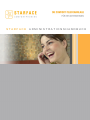

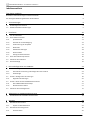

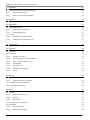
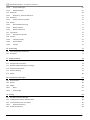

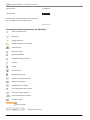
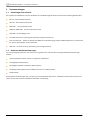
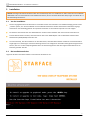
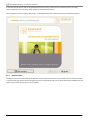
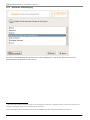
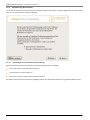
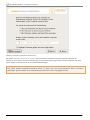
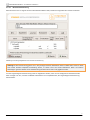
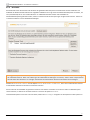
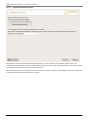
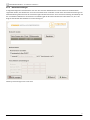
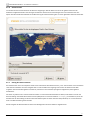
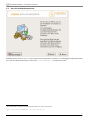
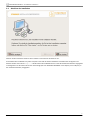
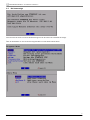
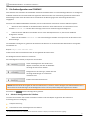
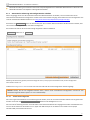
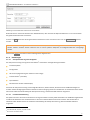
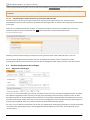
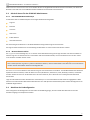
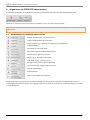
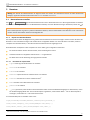
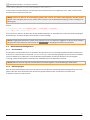
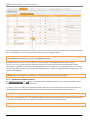
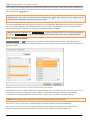
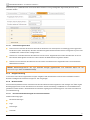
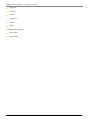
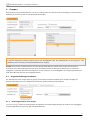
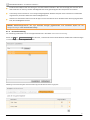
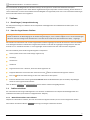
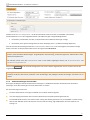
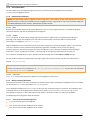


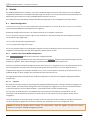
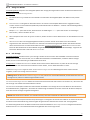
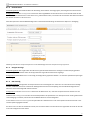

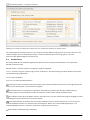

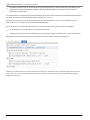
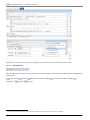
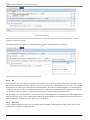
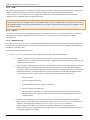
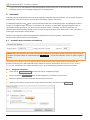
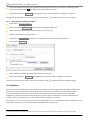

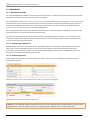

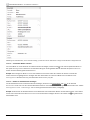
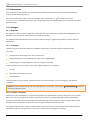
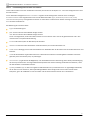
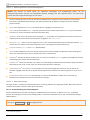
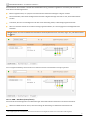
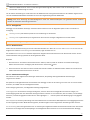
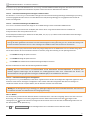
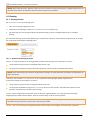
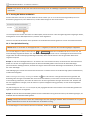
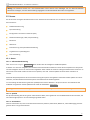
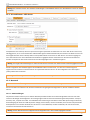

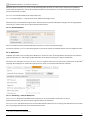
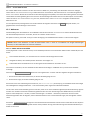
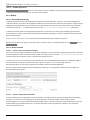
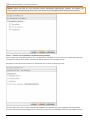
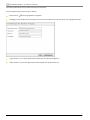
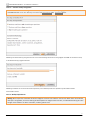
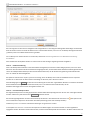
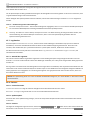
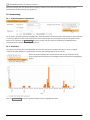
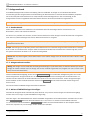
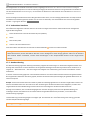

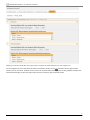
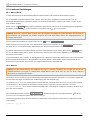
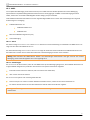
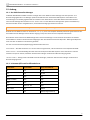
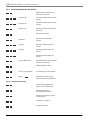
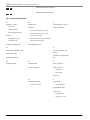
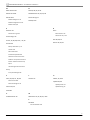
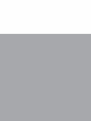
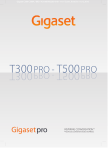
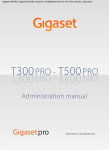
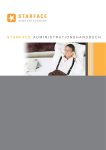
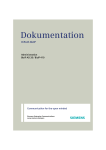


![Bedienungsanleitung [Arbeiten mit Boxen]](http://vs1.manualzilla.com/store/data/006754247_1-51029aa33373714ab0677140d52225cb-150x150.png)